| Oracle® Identity Manager PeopleSoft Employee Reconciliationコネクタ・ガイド リリース11.1.1 B72405-15 |
|
 前 |
 次 |
コネクタをデプロイするには次のステップを実行します。
ノート:
このガイドでは、PeopleSoft HRMSをターゲット・システムと表記しています。
次の各項では、インストール前の作業について説明します。
この項の内容は、次のとおりです。
表2-1に、インストール・メディア上のファイルおよびディレクトリを示します。
表2-1 インストール・メディアのファイルおよびディレクトリ
| インストール・メディア・ディレクトリのファイル | 説明 |
|---|---|
configuration/PSFT_Employee_Reconciliation-CI.xml |
このXMLファイルには、コネクタのインストールで使用される構成の情報が含まれます。 |
JavaDoc |
このディレクトリには、コネクタで使用されるJava APIに関する情報が含まれます。 |
lib/PSFT_ER-oim-integration.jar |
このJARファイルには、コネクタとPeopleSoftターゲット・システムとの統合に固有のクラス・ファイルが含まれます。 コネクタのデプロイ中に、このファイルがOracle Identity Managerデータベースにコピーされます。 |
lib/PSFTCommon.jar |
このJARファイルには、Employee ReconciliationバージョンとUser Managementバージョンの両方のコネクタに共通するPeopleSoft固有のファイルが含まれます。 コネクタのデプロイ中に、このファイルがOracle Identity Managerデータベースにコピーされます。 |
listenerディレクトリ内の次のファイルおよびディレクトリ: ベース・ディレクトリ lib/deploytool.jar build.xml deploy.properties README.txt |
ベース・ディレクトリには、PeopleSoftOIMListener.earファイル用のクラス・ファイルが含まれます。このエンタープライズ・アーカイブ(EAR)ファイルには、アプリケーション・サーバーにデプロイされるWebアプリケーションのモジュールを表す1つ以上のエントリが含まれます。 コネクタのデプロイ中に、PeopleSoftリスナーがEARファイルとしてデプロイされます。 deploytool.jarファイルには、リスナーをデプロイするために必要なクラス・ファイルが含まれます。 build.xmlファイルはデプロイメント・スクリプトであり、リスナーをデプロイするための構成が含まれます。 deploy.propertiesファイルには、Oracle Identity Managerの接続詳細が含まれます。 README.txtファイルには、リスナーのデプロイ、削除および再デプロイの手順指示が含まれます。 |
peoplecodeディレクトリ内の次のプロジェクト・ファイル: OIM_ER OIM_ER_DELETE |
各プロジェクト・ファイルには、プロジェクトと同名で拡張子が.iniおよび.xmlの2つのファイルが含まれます。これらを次に示します。
|
resourcesディレクトリにあるファイル |
これらの各リソース・バンドルには、コネクタで使用される言語固有の情報が含まれます。 コネクタのデプロイ中に、このファイルがOracle Identity Managerデータベースにコピーされます。 ノート: リソース・バンドルは、GUI要素のラベルおよびメッセージを含むローカライズ・バージョンのテキスト文字列を含むファイルです。 |
test/config/reconConfig.properties test/config/log.properties |
これらのファイルは、InvokeListener.batファイルによって使用されます。reconConfig.propertiesファイルには、InvokeListener.batファイルを実行するための構成情報が含まれます。log.propertiesファイルには、ロガー情報が含まれます。 |
test/lib/PSFTTest.jar |
このJARファイルは、リコンシリエーションのためにテスト・ユーティリティで使用されます。 |
test/scripts/InvokeListener.bat test/scripts/InvokeListener.sh |
このBATファイルおよびUNIXシェル・スクリプトは、リコンシリエーションのためにテスト・ユーティリティをコールします。 |
xml/PeoplesoftHRMS-ConnectorConfig.xml |
このXMLファイルには、コネクタ・コンポーネントの定義が含まれます。
|
権限リスト、ロールおよびユーザー・プロファイルは、PeopleSoftセキュリティの基本単位です。システムのユーザーにはそれぞれ個別のユーザー・プロファイルがあり、それが1つ以上のロールにリンクされます。各ロールには、ユーザーが何にアクセスできるかを定義する1つ以上の権限リストを追加できます。このため、ユーザーは、ユーザー・プロファイルにアタッチされたロールを介して権限を継承します。
本番環境でPeopleSoft固有のインストール操作またはメンテナンス操作を実行するためにリソースにアクセスする制限付き権限を持つ制限付き権限ユーザーを作成する必要があります。
インストール前のステップでは、制限付き権限を持つユーザー・アカウントを作成します。権限リストには、Webライブラリ権限、Webサービス権限、ページ権限など、任意の数のアクセス権を含めることができます。この権限リストをロールにアタッチし、ロールはユーザー・プロファイルにリンクされます。
この項では、制限付き権限を持つユーザー・アカウントを作成するためにターゲット・システムで実行する必要のある次の手順について説明します。
PeopleSoftアプリケーション・デザイナ・プロジェクトは、アプリケーションを効率的に構成する方法の1つです。
アプリケーション・デザイナで作成したOIM_ERプロジェクトをインポートして、権限リストの作成ステップを自動的に実行できます。また、「権限リストの作成」で説明されているステップを手動で実行して権限リストを作成することもできます。OIM_ERプロジェクトをインポートする場合、この項に記載されているステップを実行する必要はありません。
ノート:
同じプロジェクトを繰り返しインストール、アンインストールまたはアップグレードすると、データベース内の前のプロジェクト定義は上書きされます。
アプリケーション・デザイナからプロジェクトをインポートするには、次のようにします。
ノート:
プロジェクト・ファイルには次のディレクトリからアクセスできます。
OIM_HOME/server/ConnectorDefaultDirectory/PSFT_ER-11.1.1.5.0/peoplecode/OIM_ER
OIM_HOME/server/ConnectorDefaultDirectory/PSFT_ER-11.1.1.5.0/peoplecode/OIM_ER_DELETE
これらのファイルを、アプリケーション・デザイナにアクセスできるコンピュータ上のディレクトリにコピーします。
ノート:
PeopleSoftプロジェクト・ファイルおよびそのすべてのオブジェクトをターゲット・システムから削除できます。これを行うには、前述の手順に記述されたステップを繰り返します。ステップ4で、以下のリストからプロジェクトを選択してくださいリージョンから「OIM_ER_DELETE」を選択します。
コネクタ操作に必要な権限を持つターゲット・システム・アカウントを作成する必要があります。ターゲット・システムに作成されたユーザー・アカウントは、コネクタ操作に必要なすべての構成を実行する権限を持ちます。これには、完全リコンシリエーションおよび増分リコンシリエーションのためのPeopleSoftインテグレーション・ブローカーの構成も含まれます。このアカウントは、コネクタに必要でないページまたはコンポーネントにはアクセスできません。
次の各項では、このターゲット・システム・アカウントを作成する手順について説明します。
ノート:
ターゲット・システム・アカウントを作成するには、管理者資格証明を使用してPeopleSoftインターネット・アーキテクチャにログインする必要があります。
権限リストを作成するには、次のようにします。
ノート:
アプリケーション・デザイナからプロジェクトをすでにインポートした場合は、この項を省略できます。詳細は、「アプリケーション・デザイナからのプロジェクトのインポート」を参照してください。
Webブラウザを開き、PeopleSoftインターネット・アーキテクチャのURLを入力します。URLの書式は次のとおりです。
http://IPADDRESS:PORT/psp/ps/?cmd=login
次に例を示します:
http://172.21.109.69:9080/psp/ps/?cmd=login
「PeopleSoftインターネット・アーキテクチャ」ウィンドウで次のようにします。
PeopleTools 8.54以前のリリースの場合、「PeopleTools」、「セキュリティ」、「権限 / ロール」の順に開いて、「権限リスト」をクリックします。
PeopleTools 8.55、8.56および8.57では、「NavBar」、「ナビゲータ」、「PeopleTools」、「セキュリティ」、「権限 / ロール」、「権限リスト」の順にクリックします。
「新規値の追加」をクリックします。新規値の追加タブで、権限リスト名(OIMERなど)を入力し、「追加」をクリックします。
一般タブで、説明フィールドに権限リストの説明を入力します。
「ページ」タブで、「メニュー名」の検索アイコンをクリックして次のようにします。
プラス記号(+)をクリックして、「メニュー名」に行を追加します。「メニュー名」の検索アイコンをクリックします。「メニュー名」検索に、IB_PROFILEと入力した後、「検索」をクリックします。リストから「IB_PROFILE」を選択します。「ページ」タブにアプリケーションが返されます。「コンポーネントの編集」をクリックします。
「コンポーネント権限」ページで、次のコンポーネント名ごとに「ページの編集」をクリックします。
IB_GATEWAY
IB_MESSAGE_BUILDER
IB_MONITOR_QUEUES
IB_NODE
IB_OPERATION
IB_QUEUEDEFN
IB_ROUTINGDEFN
IB_SERVICE
IB_SERVICEDEFN
IB_MONITOR
「すべて選択」をクリックし、コンポーネントごとに「OK」をクリックします。「コンポーネント権限」ページで、「OK」をクリックします。
ページ・タブで、プラス記号(+)をクリックして、「メニュー名」に行を追加します。
「メニュー名」検索に、PROCESSMONITORと入力した後、「検索」をクリックします。リストから「PROCESSMONITOR」を選択します。「ページ」タブにアプリケーションが返されます。「コンポーネントの編集」をクリックします。
「コンポーネント権限」ページで、コンポーネント名PROCESSMONITORの「ページの編集」をクリックします。
「すべて選択」をクリックした後、「OK」をクリックします。「コンポーネント権限」ページで、「OK」をクリックします。
ページ・タブで、プラス記号(+)をクリックして、「メニュー名」に行を追加します。
「メニュー名」検索に、PROCESS_SCHEDULERと入力した後、「検索」をクリックします。リストから「PROCESS_SCHEDULER」を選択します。「ページ」タブにアプリケーションが返されます。「コンポーネントの編集」をクリックします。
「コンポーネント権限」ページで、コンポーネント名PRCSDEFNの「ページの編集」をクリックします。
「すべて選択」をクリックした後、「OK」をクリックします。「コンポーネント権限」ページで、「OK」をクリックします。
ページ・タブで、プラス記号(+)をクリックして、「メニュー名」に行を追加します。
「メニュー名」検索に、MANAGE_INTEGRATION_RULESと入力した後、「検索」をクリックします。リストから「MANAGE_INTEGRATION_RULES」を選択します。「ページ」タブにアプリケーションが返されます。「コンポーネントの編集」をクリックします。
「コンポーネント権限」ページで、コンポーネント名EO_EFFDTPUBの「ページの編集」をクリックします。
「すべて選択」をクリックした後、「OK」をクリックします。「コンポーネント権限」ページで、「OK」をクリックします。「ページ」タブにアプリケーションが返されます。
「People Tools」タブで、「アプリケーション デザイナ」チェック・ボックスを選択して「定義権限」リンクをクリックします。「定義権限」ページが表示されます。
このページで、「アクセス」リストから「フル アクセス」を選択して、次のオブジェクト・タイプへの完全なアクセス権を付与します。
アプリケーション エンジン プログラム
メッセージ
コンポーネント
プロジェクト
アプリケーション パッケージ
「OK」をクリックします。
「ツール権限」リンクをクリックします。「ツール権限」ページが表示されます。このページで、「アクセス」リストから「フル アクセス」を選択して、SQLエディタ・ツールへの完全なアクセス権を付与します。
「OK」をクリックします。「People Tools」タブにアプリケーションが返されます。
プロセス・タブで、「プロセス グループ権限」リンクをクリックします。「プロセス グループ権限」ページが表示されます。
「プロセス グループ」検索で、検索アイコンをクリックします。リストから「TLSALL」を選択します。
プロセス・グループ権限ページで、プラス記号(+)をクリックして、「プロセス グループ」に行を追加します。
「プロセス グループ」検索で、検索アイコンをクリックします。リストから「STALL」を選択します。「プロセス グループ権限」ページにアプリケーションが返されます。
「OK」をクリックします。
「Webライブラリ」タブで、「Webライブラリ名」フィールドの検索アイコンをクリックして次のようにします。
「Webライブラリ名」検索に、WEBLIB_PORTALと入力した後、「検索」をクリックします。リストから「WEBLIB_PORTAL」を選択します。「Webライブラリ」タブにアプリケーションが返されます。「編集」リンクをクリックします。
Webライブラリ権限ページで、「すべてフル・アクセス」をクリックします。
「OK」をクリックした後、「保存」をクリックします。
プラス記号(+)をクリックして「Webライブラリ名」フィールドに行を追加し、WEBLIB_PT_NAVライブラリについてステップaからcまでを繰り返します。
「保存」をクリックして、権限リストに指定したすべての設定を保存します。
制限付き権限ユーザー用のロールを作成するには、次のようにします。
Webブラウザを開き、PeopleSoftインターネット・アーキテクチャのURLを入力します。URLの書式は次のとおりです。
http://IPADDRESS:PORT/psp/ps/?cmd=login
次に例を示します:
http:/172.21.109.69:9080/psp/ps/?cmd=login
「PeopleSoftインターネット・アーキテクチャ」ウィンドウで次のようにします。
PeopleTools 8.54以前のリリースの場合、「PeopleTools」、「セキュリティ」、「権限 / ロール」の順に開いて、「ロール」をクリックします。
PeopleTools 8.55、8.56および8.57の場合、「NavBar」、「ナビゲータ」、「PeopleTools」、「セキュリティ」、「権限 / ロール」、「ロール」の順にクリックします。
「新規値の追加」をクリックします。新規値の追加タブで、ロール名(OIMERなど)を入力し、「追加」をクリックします。
一般タブで、説明フィールドにロールの説明を入力します。
「権限リスト」タブで、検索アイコンをクリックして次のようにします。
「権限リスト」検索に、OIMERと入力した後、「検索」をクリックします。リストから「OIMER」を選択します。
プラス記号(+)をクリックして、行を追加します。
「権限リスト」検索に、EOEI9000と入力した後、「検索」をクリックします。リストから「EOEI9000」を選択します。
ノート:
権限リストEOEI9000はPeopleTools 8.53以上では使用できないので適用できません。
プラス記号(+)をクリックして、行を追加します。
「権限リスト」検索に、EOCO9000と入力した後、「検索」をクリックします。リストから「EOCO9000」を選択します。
「保存」をクリックします。
ターゲット・システム・アカウントに必要な権限を割り当てるには、次のようにします。
Webブラウザを開き、PeopleSoftインターネット・アーキテクチャのURLを入力します。URLの書式は次のとおりです。
http://IPADDRESS:PORT/psp/ps/?cmd=login
次に例を示します:
http://172.21.109.69:9080/psp/ps/?cmd=login
「PeopleSoftインターネット・アーキテクチャ」ウィンドウで次のようにします。
PeopleTools 8.54以前のリリースの場合、「PeopleTools」、「セキュリティ」、「ユーザー プロファイル」の順に開いて、「ユーザー プロファイル」をクリックします。
PeopleTools 8.55、8.56および8.57の場合、「NavBar」、「ナビゲータ」、「PeopleTools」、「セキュリティ」、「ユーザー・プロファイル」、「ユーザー・プロファイル」の順にクリックします。
「新規値の追加」をクリックします。新規値の追加タブで、ユーザー・プロファイル名(OIMERなど)を入力し、「追加」をクリックします。
一般タブで、次のようにします。
「シンボリックID」リストから、表示される値を選択します。たとえば、SYSADM1などです。
「パスワード」フィールドとパスワードの確認入力フィールドに有効値を入力します。
「プロセス・プロファイル」権限リストの検索アイコンをクリックします。
「プロセス・プロファイル」検索に、OIMERと入力した後、「検索」をクリックします。リストから「OIMER」を選択します。一般タブにアプリケーションが返されます。
「ユーザーID」タブで、IDタイプの値として「なし」を選択します。
ロール・タブで、検索アイコンをクリックします。
「ロール」検索に、OIMERと入力した後、「検索」をクリックします。リストから「OIMER」を選択します。
プラス記号(+)をクリックして、行を追加します。
「ロール」検索に、ProcessSchedulerAdminと入力した後、「検索」をクリックします。リストから「ProcessSchedulerAdmin」を選択します。
プラス記号(+)をクリックして、行を追加します。
「ロール」検索に、EIR Administratorと入力した後、検索をクリックします。リストから「EIR Administrator」を選択します。
ノート:
「EIR Administrator」ロールはPeopleTools 8.53では使用できないので適用できません。
「保存」をクリックして、このユーザー・プロファイルを保存します。このプロファイルは、すべてのリコンシリエーション関連の構成を実行するために、PeopleSoftで制限付き権限を持つ個人に対しても使用されます。
次の各項では、インストール時の作業について説明します。
Oracle Identity Managerでのインストール時の作業では、次の手順を実行します。
コネクタ・インストーラを実行するには、次のようにします。
OIM_HOME/server/ConnectorDefaultDirectoryディレクトリ内にコネクタ用のディレクトリ(PSFT_ER-11.1.1.5.0など)を作成します。
コネクタ・インストール・メディア・ディレクトリの内容を、ステップ1で作成したディレクトリにコピーします。
使用しているOracle Identity Managerリリースに応じて、次のステップのいずれかを実行する必要があります。
Oracle Identity Managerリリース11.1.1.xの場合:
管理およびユーザー・コンソールにログインします。
「Identity Manager拡張管理へようこそ」ページの「システム管理」領域で、「コネクタの管理」をクリックします。
Oracle Identity Managerリリース11.1.2.xの場合:
Identity System Administrationにログインします。
左ペインの「システム管理」で、「コネクタの管理」をクリックします。
「コネクタの管理」ページで、「インストール」をクリックします。
「コネクタ・リスト」リストから、「PeopleSoft Employee Reconciliation 11.1.1.5.0」を選択します。このリストには、ステップ1のデフォルト・コネクタ・インストール・ディレクトリにインストール・ファイルがコピーされているコネクタの名前およびリリース番号が表示されます。
インストール・ファイルを異なるディレクトリにコピーした場合は、次のようにします。
「代替ディレクトリ」フィールドに、該当するディレクトリのフルパスおよび名前を入力します。
「リフレッシュ」をクリックして、「コネクタ・リスト」に含まれるコネクタのリストを再移入します。
「コネクタ・リスト」リストから、「PeopleSoft Employee Reconciliation 11.1.1.5.0」を選択します。
「ロード」をクリックします。
「続行」をクリックして、インストール処理を開始します。
次のタスクを順に実行します。
コネクタ・ライブラリの構成
コネクタのXMLファイルのインポート(デプロイメント・マネージャを使用)
アダプタ定義のコンパイル
正常に完了したタスクには、チェックマークが表示されます。タスクが失敗すると、Xマークと失敗した理由を示すメッセージが表示されます。失敗の理由に応じて必要な修正を行い、次のいずれかのステップを実行します。
「再試行」をクリックして、インストールを再試行します。
インストールを取り消して、ステップ1から再度実行します。
コネクタのインストール処理の3つのタスクがすべて正常に行われると、インストールが正常に実行されたことを示すメッセージが表示されます。また、インストール後に実行する必要があるステップが一覧表示されます。これらのステップは次のとおりです。
コネクタのITリソースの構成
詳細は、「ITリソースの構成」を参照してください。
スケジュール済タスクの構成
詳細は、「スケジュール済タスクの構成」を参照してください。
コネクタ・インストーラを実行すると、コネクタ・ファイルおよび外部コード・ファイルがOracle Identity Managerホスト・コンピュータ上のコピー先ディレクトリにコピーされます。これらのファイルは表2-1に示しています。
表2-2に、手動でコピーする必要があるファイルと、そのコピー先のOracle Identity Managerホスト・コンピュータ上のディレクトリを示します。
コネクタ・ファイルがOracle Identity Managerホスト・コンピュータ上のOIM_HOME/server/ConnectorDefaultDirectory/PSFT_ER-11.1.1.5.0/ディレクトリに抽出された場合は、これらのファイルを手動でコピーする必要はありません。
ノート:
この表の最初の列に示すディレクトリ・パスは、インストール・メディアのPeopleSoft Employee Reconciliationのディレクトリでのコネクタ・ファイルの場所に対応しています。これらのファイルの詳細は、「インストール・メディアのファイルおよびディレクトリ」を参照してください。
特定のコピー先ディレクトリがOracle Identity Managerホスト・コンピュータ上に存在しない場合は、そのディレクトリを作成してください。
Oracle Identity Managerをクラスタにインストールする際に、インストール・ディレクトリの内容をクラスタの各ノードにコピーします。その後、各ノードを再起動します。同様に、コネクタのインストール後に、すべてのJARファイルとconnectorResourcesディレクトリの内容を、クラスタの各ノードの対応するディレクトリにコピーする必要があります。
表2-2 Oracle Identity Managerホスト・コンピュータにコピーされるファイル
| インストール・メディア・ディレクトリのファイル | Oracle Identity Managerのコピー先 |
|---|---|
lib/PeopleSoftOIMListener.ear |
OIM_HOME/server/ConnectorDefaultDirectory/PSFT_ER-11.1.1.5.0/listener |
test/scriptsディレクトリにあるファイル |
OIM_HOME/server/ConnectorDefaultDirectory/PSFT_ER-11.1.1.5.0/scripts |
test/configディレクトリにあるファイル |
OIM_HOME/server/ConnectorDefaultDirectory/PSFT_ER-11.1.1.5.0/config |
ターゲット・システムのITリソースには、ターゲット・システムに関する接続情報が含まれます。Oracle Identity Managerでは、リコンシリエーション時にこの情報を使用します。
コネクタ・インストーラを実行すると、PSFT HRMS ITリソースがOracle Identity Managerに自動的に作成されます。次のようにして、このITリソースのパラメータの値を指定する必要があります。
使用しているOracle Identity Managerリリースに応じて、次のステップのいずれかを実行する必要があります。
Oracle Identity Managerリリース11.1.1.xの場合:
管理およびユーザー・コンソールにログインします。
Oracle Identity Managerリリース11.1.2.xの場合:
Identity System Administrationにログインします。
Oracle Identity Managerリリース11.1.1.xを使用している場合:
「ようこそ」ページでページの右上の「拡張」をクリックします。
Oracle Identity Manager拡張管理へようこそページの「構成」リージョンで、「ITリソースの管理」をクリックします。
Oracle Identity Managerリリース11.1.2.xを使用している場合は、左ペインの「構成」で、「ITリソース」をクリックします。
「ITリソースの管理」ページの「ITリソース名」フィールドにPSFT HRMSと入力して、「検索」をクリックします。
ITリソースの編集アイコンをクリックします。
ページ上部にあるリストから、「詳細およびパラメータ」を選択します。
表2-3で説明されているパラメータに値を指定します。このコネクタでは、ITリソースのその他のパラメータは適用されません。
値を保存するには、「更新」をクリックします。
表2-3に、コネクタに適用可能なITリソースのパラメータを示します。
図2-3 ITリソースのパラメータ
| パラメータ | 説明 |
|---|---|
Configuration Lookup |
このパラメータは、構成情報を含む参照定義の名前を保持します。 デフォルト値: ノート: このパラメータの値を変更しないでください。ただし、すべてのコネクタ・オブジェクトのコピーを作成した場合は、この参照定義のコピーの一意の名前を構成参照名パラメータの値として、ITリソースのコピーに入力できます。 |
IsActive |
このパラメータは、指定したITリソースが使用されているかどうかを指定するために使用します。アクティブ・パラメータの値として、次のいずれかを入力します。 このITリソースで表されるターゲット・システム・インストールがアクティブであることを指定する場合は、値として このターゲット・システム・インストールから送信されたメッセージがコネクタで処理されないようにする場合は、値として デフォルト値: |
この項では、次の項目について説明します。
PeopleSoftリスナーは、Oracle Identity Managerホスト・コンピュータ上にデプロイされるWebアプリケーションです。PeopleSoftリスナーはXMLメッセージを解析し、Oracle Identity Managerにリコンシリエーション・イベントを作成します。
ノート:
PeopleSoft User Managementコネクタ用のリスナーをすでにデプロイした場合は、この手順を省略できます。
1つのリスナーを両方のコネクタに対して使用できます。異なるITリソース名で同じリスナーを指し示すようにノードを構成できます。
PeopleSoft Employee ReconciliationコネクタとPeopleSoft User Managementコネクタは、異なるITリソースを持ちます。したがって、Employee ReconciliationコネクタとUser Managementコネクタのメッセージには別々のHTTPノードを構成する必要があります。
既存のノードがOracle Identity ManagerのPeopleSoftリスナーに対して構成されている場合でも、PeopleSoft Employee Reconciliationコネクタのメッセージには個別のノードが必要です。
IBM WebSphere Application Serverを使用している場合は、「WebSphere Application ServerへのPeopleSoftリスナーのデプロイ」で説明されている手順に従ってください。
Oracle Identity Governance 12cを使用している場合は、PeopleSoftリスナー操作のデプロイおよびpingが予想どおりに機能しない可能性があります。これらの操作が正常に機能するには、次のURLでPeopleSoftコネクタ・パッチ26419438を適用します: https://support.oracle.com/
関連項目:
リスナーのアップグレードの詳細は、「PeopleSoftリスナーのアップグレード」を参照してください
PeopleSoftリスナーをデプロイする前に、次のステップを実行します。
Apache Ant 1.7以降およびJDK 1.6以降がインストールされていることを確認します。
ant.properties内で次の環境値を設定します。
ORACLE_HOMEは、Oracle Identity Managerのインストール・ディレクトリにマップされます。たとえば、/ps1/beahome/Oracle_IDM1などです。
ORACLE_COMMONは、MW_HOMEのoracle_commonディレクトリにマップされます。ここでは、MW_HOMEはOracle Identity Management Suiteがインストールされているディレクトリです。たとえば、/ps1/beahome/oracle_commonなどです。
WL_HOMEは、WebLogic Serverディレクトリにマップされます。たとえば、/middleware/wlserver_10.3などです。
JAVA_HOMEはJDK環境にマップされます。たとえば、C:\Program Files\Java\jdk1.6.0_24などです。
PATHには、JAVA_HOME/binディレクトリを含める必要があります。PATH変数は、SET PATH=$JAVA_HOME/bin:$PATHコマンドを使用して設定できます。
Oracle WebLogic ServerのWL_HOME/server/libディレクトリなどに、wlfullclient.jarファイルを作成します。
ディレクトリをWL_HOME/server/libに変更します。
次のコマンドを実行します。
java -jar ../../../modules/com.bea.core.jarbuilder_1.3.0.0.jar
ノート:
jarファイル・バージョンは、WebLogic Serverによって異なる可能性があります。WL_HOME/../modules/ディレクトリにあるcom.bea.core.jarbuilderという名前の対応するファイルを使用します。
Oracle Identity Managerおよび管理サーバーを起動します。
PeopleSoftリスナーをOracle Identity Managerにデプロイするには、次のようにします。
ノート:
リスナーをOracle Identity Managerクラスタにデプロイする必要がある場合は、次のようにします。
listener/deploy.propertiesファイル内で、oim.server.nameプロパティにクラスタ名を指定します。
次の構成を、リスナーのURL (/PeopleSoftOIMListener)に応じて適切に更新します。
フロントエンドのWebサーバー
ロード・バランサ
PeopleSoftノード
コネクタ・パッケージを各ノードのOIM_HOME/server/ConnectorDefaultDirectoryディレクトリにコピーします。
PeopleSoftリスナーをデプロイする前に、Apache Ant 1.7以降およびJDK 1.6以降がインストールされていることを確認します。次に、ant.propertiesファイル内で次の環境値を設定します。
OIM_ORACLE_HOMEは、Oracle Identity Managerのインストール・ディレクトリにマップされます。たとえば、/ps1/was/Oracle_IDM1などです。
この変数は、setenv OIM_ORACLE_HOME <value>コマンドを使用して設定できます。
JAVA_HOMEはJDK環境にマップされます。たとえば、/usr/local/packages/jdk16/などです。
この変数は、setenv JAVA_HOME <value>コマンドを使用して設定できます。
PATHには、JAVA_HOME/binディレクトリを含める必要があります。この変数は、setenv PATH $JAVA_HOME/bin:$PATHコマンドを使用して設定できます。
listenerディレクトリでリスナーEARファイルを作成します。これを行うには:
ディレクトリを$OIM_ORACLE_HOME/server/ConnectorDefaultDirectory/PSFT_ER-11.1.1.5.0/listenerに変更します。
次のコマンドを実行します。
rm -rf deployear mkdir deployear cp -rf base/PeopleSoftOIMListener.ear/META-INF deployear cp -rf base/PeopleSoftOIMListener.ear/PeopleSoftOIMListener.war/WEB-INF deployear cp -rf $OIM_ORACLE_HOME/server/client/oimclient.jar deployear/WEB-INF/lib cp -rf $OIM_ORACLE_HOME/server/platform/iam-platform-utils.jar deployear/WEB-INF/lib cp -rf $OIM_ORACLE_HOME/server/platform/iam-platform-auth-client.jar deployear/WEB-INF/lib cd deployear sed -i 's/OIM_ADMIN_USER/xelsysadm/g' WEB-INF/web.xml jar -cvf PeopleSoftOIMListener.war WEB-INF rm -rf WEB-INF/ jar -cvf PeopleSoftOIMListener.ear META-INF PeopleSoftOIMListener.war rm -rf META-INF rm -rf PeopleSoftOIMListener.war
PeopleSoftリスナーをIBM WebSphere Application Serverにデプロイするには:
Oracle Identity ManagerでSSLを構成済の場合に、PeopleSoftリスナーをSSLで動作させるには、Oracle Identity Manager CAルート証明書をPeopleSoft Webサーバーにインポートする必要があります。
このようにするには、次の手順のうち、使用するPeopleSoft Webサーバーに対応するものを実行します。
Oracle WebLogic Serverの場合:
発行局、つまりOracle Identity ManagerのルートCAの証明書を見つけます。
デフォルトのデモ証明書を使用する場合は、ルート証明書は次の場所にあります。
MW_HOME/wlserver_10.3/server/lib/CertGenCA.der
証明書を発行したのが外部の機関である場合は、対応するルート証明書をインポートする必要があります。
pskeymanagerを使用してルート証明書をPeopleSoft Webサーバーのキーストアにインポートします。
IBM WebSphere Application Serverの場合:
発行局、つまりOracle Identity ManagerのルートCAの証明書を見つけます。
WebSphere管理コンソールで、「Security」、「SSL certificate and key management」、「Key stores and certificates」、「CellDefaultTrustStore」、「Signer certificates」の順に選択します。次に、「root」を選択して「Extract」をクリックします。
証明書を発行したのが別の機関である場合は、対応するルート証明書をインポートする必要があります。
pskeymanagerを使用してルート証明書をPeopleSoft Webサーバーのキーストアにインポートします。
ノート:
この項で説明する手順は、Oracle Identity Managerへのインストール作業ではありません。この手順は、コネクタを拡張する際に必要になることがあります。
コネクタをアンインストールした場合は、リスナーも削除する必要があります。以前にデプロイされているリスナーに新しいコネクタをインストールすると、矛盾が生じます。
PeopleSoft User Managementコネクタがインストールされており、そのコネクタでリスナーが使用されている場合は、リスナーを削除しないでください。
関連項目:
リスナーのアップグレードの詳細は、「PeopleSoftリスナーのアップグレード」を参照してください
PeopleSoftリスナーを削除するには、次のようにします。
IBM WebSphere Application ServerでPeopleSoftリスナーを削除するには:
この段階で、リコンシリエーションに使用できるようにターゲット・システムを構成します。次の各項では、この構成について説明します。
「コネクタについて」で説明しているように、完全リコンシリエーションは、すべての既存の個人データをOracle Identity Managerに対してリコンサイルする場合に使用します。これらのイベントに応答してアクティブ化されたPeopleCodeにより、次のコンポーネントを介して必要な個人データが抽出されます。
PeopleSoft 9.0の場合:
PERSONAL_DATA、JOB_DATA、JOB_DATA_EMP、JOB_DATA_CONCURおよびJOB_DATA_CWR
完全リコンシリエーションのためにターゲット・システムを構成するには、次の手順を実行して、完全リコンシリエーション用のXMLファイルを作成します。
次の各項では、PeopleSoftインテグレーション・ブローカーを構成する手順について説明します。
PeopleSoftインテグレーション・ブローカーは、PeopleToolsインストール・プロセスの一部としてインストールされます。インテグレーション・ブローカー・ゲートウェイはPeopleSoftインテグレーション・ブローカーのコンポーネントであり、PeopleSoft Webサーバー上で実行されます。これは、PeopleSoftとサード・パーティ・システムの間の物理ハブです。統合ゲートウェイは、PeopleSoftインテグレーション・ブローカーを介してシステム間で受け渡されるメッセージの受信と配信を管理します。
PeopleSoftインテグレーション・ブローカー・ゲートウェイを構成するには、次のようにします。
PeopleSoftインテグレーション・ブローカーには、XMLファイルを使用して外部と通信するためのメカニズムが備わっています。通信は、各種のPeopleSoftアプリケーション間、またはPeopleSoftとサード・パーティ・システムとの間で行われます。データにサブスクライブするために、サード・パーティ・アプリケーションは、使用可能なPeopleSoftコネクタを使用して、PeopleSoftから送信されたXMLメッセージを受け入れて処理できます。インテグレーション・ブローカーは、PeopleSoftを往復するメッセージをルーティングします。
PeopleSoftインテグレーション・ブローカーを構成するには、次のようにリモート・ノードを作成します:
「PeopleSoftインターネット・アーキテクチャ」ウィンドウで次のようにします。
PeopleTools 8.54以前のリリースの場合、「PeopleTools」、「インテグレーション ブローカー」、「インテグレーション設定」の順に開き、「ノード」をクリックします。
PeopleTools 8.55、8.56および8.57の場合、「NavBar」、「ナビゲータ」、「PeopleTools」、「インテグレーション ブローカー」、「インテグレーション設定」、「ノード」の順にクリックします。
新規値の追加タブで、ノード名(OIM_FILE_NODEなど)を入力し、「追加」をクリックします。
ノード定義タブで、次の値を指定します。
説明フィールドに、ノードの説明を入力します。
デフォルト・ユーザーIDフィールドに、PSと入力します。
「ローカル ノード」チェック・ボックスの選択を解除し、「アクティブ ノード」チェック・ボックスを選択することによって、このノードをリモート・ノードにします。
「ノード・タイプ」が「PIA」になっていることを確認します。
PeopleTools 8.56以前の場合は、次のステップを実行します。PeopleTools 8.57を使用している場合は、このステップをスキップしてステップ7を実行します。
「コネクタ」タブで、検索アイコンをクリックして次の情報を検索します。
ゲートウェイID: LOCAL
コネクタID: FILEOUTPUT
「コネクタ」タブの「プロパティ」ページで、次の情報を入力します。
プロパティID: HEADER
プロパティ名: sendUncompressed
必須値: Y
プロパティID: PROPERTY
プロパティ名: Method
必須値: PUT
プロパティID: PROPERTY
プロパティ名: FilePath
必須値: インテグレーション・ブローカーにより書込み可能な任意の場所。この場所は、フル・データ・パブリッシュ・ファイルを生成する際に使用されます。
プロパティID: PROPERTY
プロパティ名: Password
必須値: integrationGateway.propertiesファイル内のig.fileconnector.passwordの値と同じ。パスワードがまだ暗号化されていない場合は、次のようにして暗号化できます。
i) パスワード暗号化ユーティリティ・リージョンで、ig.fileconnector.passwordプロパティの値を「パスワード」および「パスワードの確認」フィールドに入力します。
ii) 「暗号化」をクリックします。
iii) 「暗号化されたパスワード」フィールドから、「パスワード」プロパティの「値」フィールドに暗号化されたパスワードをコピーします。
ノート:
intergrationGateway.propertiesファイルを見つけるには、PeopleSoft管理者資格証明を使用して次のステップを実行します。
PeopleSoftインターネット・アーキテクチャで次のようにします。
PeopleTools 8.54以前のリリースの場合、「PeopleTools」、「インテグレーション ブローカー」、「設定」の順に開き、「ゲートウェイ」をクリックします。
PeopleTools 8.55、8.56および8.57の場合、「NavBar」、「ナビゲータ」、「PeopleTools」、「インテグレーション ブローカー」、「設定」、「ゲートウェイ」の順にクリックします
インテグレーション・ゲートウェイIDフィールドにLOCALと入力した後、「検索」をクリックします。
ゲートウェイ設定プロパティ・リンクをクリックします。
ユーザーIDおよびパスワードの入力を求められます。
次の値を指定します。
ユーザーIDフィールドに、適切なユーザーIDを入力します。
「パスワード」フィールドに、適切なパスワードを入力します。
PeopleTools 8.57の場合は、次のステップを実行します。
PeopleSoftインターネット・アーキテクチャ・ウィンドウの「コネクタ」タブで、「検索」アイコンをクリックして次の情報を検索します。
ゲートウェイID: LOCAL
コネクタID: FTPTARGET
「コネクタ」タブの「プロパティ」ページで、次の情報を入力します。
プロパティID: HEADER
プロパティ名: sendUncompressed
必須値: Y
プロパティ ID: FTPTARGET
プロパティ名: HOSTNAME
必須値: ファイルを生成するコンピュータのホスト名を入力します。FTPポートが開いている場合は、OIMホスト名を指定することもできます。
プロパティ ID: FTPTARGET
プロパティ名: USERNAME
必須値: ファイルを生成するコンピュータのホスト名を入力します。
プロパティ ID: FTPTARGET
プロパティ名: PASSWORD
必須値: ファイルを生成するコンピュータのパスワードを入力します。パスワードは暗号化形式にする必要があります。パスワードがまだ暗号化されていない場合は、次のようにして暗号化できます。
i) パスワード暗号化ユーティリティ・リージョンで、ig.fileconnector.passwordプロパティの値を「パスワード」および「パスワードの確認」フィールドに入力します。
ii) 「暗号化」をクリックします。
iii) 「暗号化されたパスワード」フィールドから、「パスワード」プロパティの「値」フィールドに暗号化されたパスワードをコピーします。
プロパティ ID: FTPTARGET
プロパティ名: TYPE
必須値: ASCII
プロパティ ID: FTPTARGE
プロパティ名: METHOD
必須値: PUT
プロパティ ID: FTPTARGET
プロパティ名: FTPS
必須値: N
プロパティ ID: FTPTARGET
プロパティ名: FTPMODE
必須値: ACTIVE
プロパティ ID: FTPTARGET
プロパティ名: DIRECTORY
必須値: xmlを生成する場所を入力します。
プロパティ ID: FTPTARGET
「保存」をクリックします。
「ノードPINGテスト」をクリックして、指定したIPアドレスとの接続が確立されているかどうかを確認します。
PERSON_BASIC_FULLSYNCメッセージには、すべての個人に関する基本的な個人情報が含まれます。この情報には、従業員ID、名、姓および従業員タイプが含まれます。
PERSON_BASIC_FULLSYNCサービス操作を構成するには、次の手順を実行します。
ノート:
この手順は、HRMS 9.0を使用するPeopleTools 8.49、HRMS 9.1を使用するPeopleTools 8.50、HRMS 9.2を使用するPeopleTools 8.53から8.57でも同じです。スクリーンショットは、PeopleTools 8.49バージョンのものです。「VERSION_5でのメッセージのパブリッシュ」に、PeopleTools 8.51をHRMS 9.1とともに使用する場合の手順の要約があります。
このサービス操作は、PeopleSoftまたは外部アプリケーションの更新に関する情報を提供するメッセージのトリガー、受信、変換およびルーティングを行うメカニズムです。メッセージを正常に転送または受信するには、このサービス操作をアクティブ化する必要があります。
PERSON_BASIC_FULLSYNCサービス操作をアクティブ化するには、次のようにします。
ノート:
メッセージ・バージョンが指定されたものとは異なる場合は、「デフォルトのメッセージ・バージョンの変更」の説明に従ってメッセージ・バージョンを変更できます。
PeopleSoft内のすべてのメッセージは、キューを介して送信されます。これは、メッセージが確実に正しい順序で配信されるようにするためです。したがって、キューが実行ステータスになっていることを確認する必要があります。
PERSON_BASIC_FULLSYNCサービス操作のキューのステータスが「実行」になっていることを確認するには、次のようにします。
「PeopleSoftインターネット・アーキテクチャ」ウィンドウで次のようにします。
PeopleTools 8.54以前のリリースの場合、「PeopleTools」、「インテグレーション ブローカー」、「インテグレーション設定」の順に開き、「キュー」をクリックします。
PeopleTools 8.55、8.56および8.57の場合、「NavBar」、「ナビゲータ」、「PeopleTools」、「インテグレーション ブローカー」、「インテグレーション設定」、「キュー」の順にクリックします。
PERSON_DATAキューを検索します。
キュー・ステータス・リストで、「実行」が選択されていることを確認します。
ノート:
キュー・ステータスが「実行」になっていない場合は、次のようにします。
キュー・ステータス・リストから「実行」を選択します。
「保存」をクリックします。
次のスクリーンショットでは、キュー・ステータスが強調表示されています。
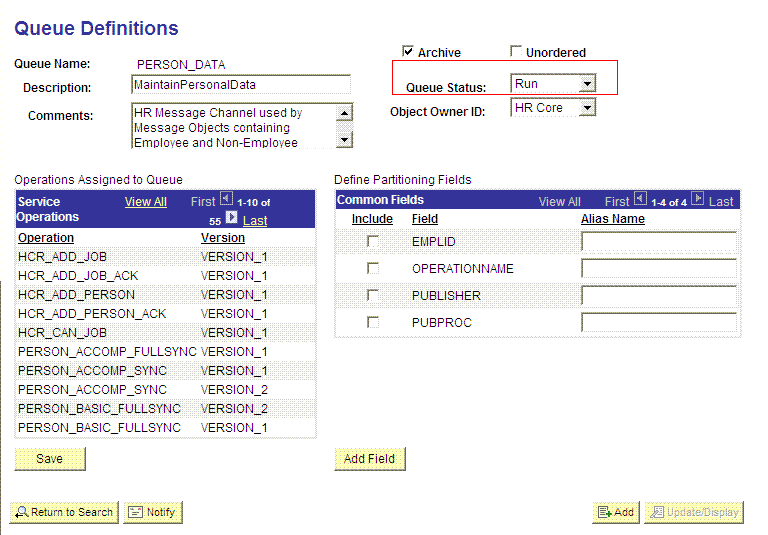
「検索に戻る」をクリックします。
個人に関する個人情報やジョブ情報を変更または追加する権限を持つターゲット・システム上の個人が、これらの更新に関するメッセージを送信するためのアクセス権を持っていない場合もあります。このため、操作を有効にするために明示的にセキュリティを付与する必要があります。
PERSON_BASIC_FULLSYNCサービス操作のセキュリティを設定するには、次のようにします。
PeopleSoftインターネット・アーキテクチャで、「PeopleTools」、「インテグレーション・ブローカー」、「インテグレーション設定」の順に開き、「サービス・オペレーション」をクリックします。
PERSON_BASIC_FULLSYNCサービス操作を検索して開きます。
一般タブで、サービス・オペレーション・セキュリティ・リンクをクリックします。
次のスクリーンショットでは、リンクが強調表示されています。
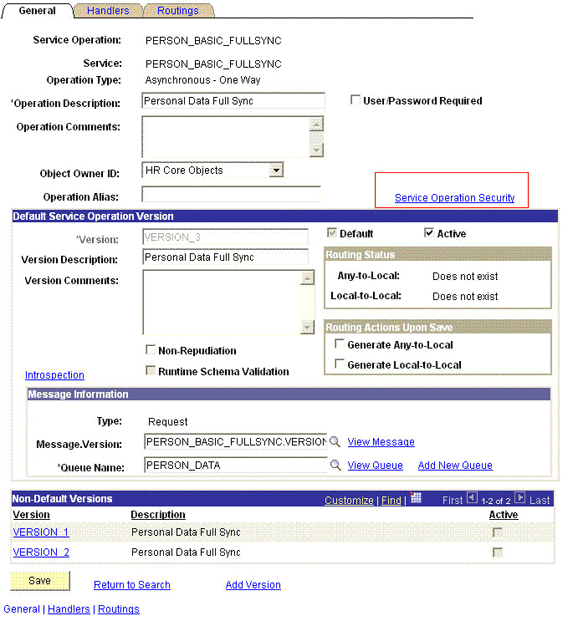
OIMER権限リストをPERSON_BASIC_FULLSYNCサービス操作にアタッチします。このリストは、「権限リストの作成」で説明されているインストール前の作業のステップ3で作成したものです。
権限リストをアタッチするには、次のようにします。
プラス記号(+)をクリックして、権限リスト・フィールドに行を追加します。
権限リスト・フィールドにOIMERと入力し、権限リストの検索アイコンをクリックします。
OIMER権限リストが表示されます。
アクセス・リストから「フル・アクセス」を選択します。
次のスクリーンショットは、前述のステップを示しています。
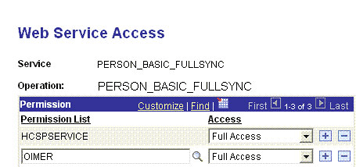
「保存」をクリックします。
「検索に戻る」をクリックします。
PeopleSoftにメッセージの発信元および宛先受信者を通知するために、ルーティングを定義します。ビジネス・ルールに従って、送受信されるメッセージを変換する必要がある場合があります。
PERSON_BASIC_FULLSYNCサービス操作のルーティングを定義するには、次のようにします。
ルーティング・タブで、ルーティング名としてPERSON_BASIC_FULLSYNC_HR_FILEと入力し、「追加」をクリックします。
ルーティング定義タブで、次の情報を入力します。
送信元ノード: PSFT_HR
ノート:
「送信元ノード」は、デフォルトのアクティブ・ローカル・ノードです。送信元ノードを見つけるには、次のようにします。
検索アイコンをクリックします。
「デフォルト」をクリックして、結果を降順でソートします。
デフォルトのアクティブ・ローカル・ノードは次の基準を満たしている必要があります。
ローカル・ノード: 1
デフォルト・ローカル・ノード: Y
ノード・タイプ: PIA
前述の条件を一度にすべて満たすことができるのは、1つのノードのみです。
ノードを選択します。
「保存」をクリックします。
受信元ノード: OIM_FILE_NODE
次のスクリーンショットは、送信元ノードと受信元ノードを示しています。
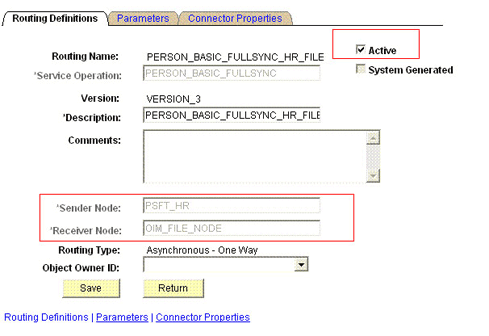
「保存」をクリックします。
「戻る」をクリックしてサービス操作のルーティング・タブに戻り、ルーティングがアクティブになっているかどうかを確認します。
EIリポジトリは、PeopleSoftにおける非表示のフォルダです。このため、このフォルダを表示する必要があります。
EIリポジトリ・フォルダを表示するには、次のようにします。
ノート:
PeopleTools 8.53、PeopleTools 8.54、PeopleTools 8.55、PeopleTools 8.56またはPeopleTools 8.57をターゲット・システムとして使用している場合は、この項で説明する手順を実行しないでください。
PeopleSoft管理者資格証明を使用して、この手順を実行します。
PERSON_BASIC_FULLSYNCメッセージを処理できるようにアクティブ化する必要があります。
PERSON_BASIC_FULLSYNCメッセージをアクティブ化するには、次のようにします。
ノート:
PeopleTools 8.53、PeopleTools 8.54、PeopleTools 8.55、PeopleTools 8.56またはPeopleTools 8.57をターゲット・システムとして使用している場合は、この項で説明する手順を実行しないでください。
フル・データ・パブリッシュ・ルールは完全リコンシリエーション・プロセスの触媒となるため、定義してアクティブ化する必要があります。このルールは、完全リコンシリエーション・プロセスでリコンシリエーションを開始するために必要な情報を提供します。
フル・データ・パブリッシュ・ルールをアクティブ化するには、次のようにします。
「PeopleSoftインターネット・アーキテクチャ」ウィンドウで次のようにします。
PeopleTools 8.54以前のリリースの場合、エンタープライズ・コンポーネント、インテグレーション定義の順に開き、フル・データ・パブリッシュ・ルールをクリックします。
PeopleTools 8.55、8.56および8.57の場合、「NavBar」、「ナビゲータ」、「エンタープライズ コンポーネント」、「インテグレーション定義」、「フル データ パブリッシュ ルール」の順にクリックします。
PERSON_BASIC_FULLSYNCメッセージを検索して開きます。
ルール定義のパブリッシュ・リージョンで、次のようにします。
パブリッシュ・ルールIDフィールドにPERSON_BASIC_FULLSYNCと入力します。
説明フィールドにPERSON_BASIC_FULLSYNCと入力します。
ステータス・リストから「アクティブ」を選択します。
次のスクリーンショットは、前述のステップを示しています。
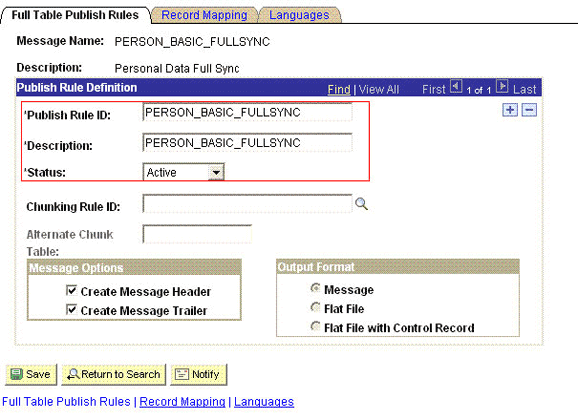
「保存」をクリックします。
WORKFORCE_FULLSYNCメッセージには、すべての個人のジョブ関連詳細が含まれます。この情報には、部門、スーパーバイザID、マネージャIDおよびジョブ・コードが含まれます。
WORKFORCE_FULLSYNCサービス操作を構成するには、次の手順を実行します。
ノート:
PeopleSoft HRMSには、このサービス操作に多数のバージョンのメッセージが関連付けられています。ただし、PeopleSoft HRMS 9.0とOracle Identity Managerを統合する場合は、HRMSのバージョンに応じて、次のバージョンを送信する必要があります。
HRMS 8.9 Bundle 23以降、HRMS 9.0 Bundle 14以降、HRMS 9.1 Bundle 3以降、HRMS 9.2 Image 4以降には、WORKFORCE_FULLSYNC.INTERNALを使用します。
これ以外のバージョンのHRMSには、WORKFORCE_FULLSYNC.VERSION_3を使用します。
ノート:
この手順は、HRMS 9.0を使用するPeopleTools 8.49、HRMS 9.1を使用するPeopleTools 8.50、HRMS 9.2を使用するPeopleTools 8.53から8.57でも同じです。スクリーンショットは、バージョンPeopleTools 8.49のものです。
WORKFORCE_FULLSYNCサービス操作をアクティブ化するには、次のようにします。
ノート:
メッセージ・バージョンが指定されたものとは異なる場合は、「デフォルトのメッセージ・バージョンの変更」の説明に従ってメッセージ・バージョンを変更できます。
WORKFORCE_FULLSYNCサービス操作のキューのステータスが「実行」になっていることを確認するには、次のようにします。
「PeopleSoftインターネット・アーキテクチャ」ウィンドウで次のようにします。
PeopleTools 8.54以前のリリースの場合、「PeopleTools」、「インテグレーション ブローカー」、「インテグレーション設定」の順に開き、「キュー」をクリックします。
PeopleTools 8.55、8.56および8.57の場合、「NavBar」、「ナビゲータ」、「PeopleTools」、「インテグレーション ブローカー」、「インテグレーション設定」、「キュー」の順にクリックします。
PERSON_DATAキューを検索します。
キュー・ステータス・リストで、「実行」が選択されていることを確認します。
ノート:
キュー・ステータスが「実行」になっていない場合は、次のようにします。
キュー・ステータス・リストから「実行」を選択します。
「保存」をクリックします。
次のスクリーンショットに、キュー・ステータスを示します。
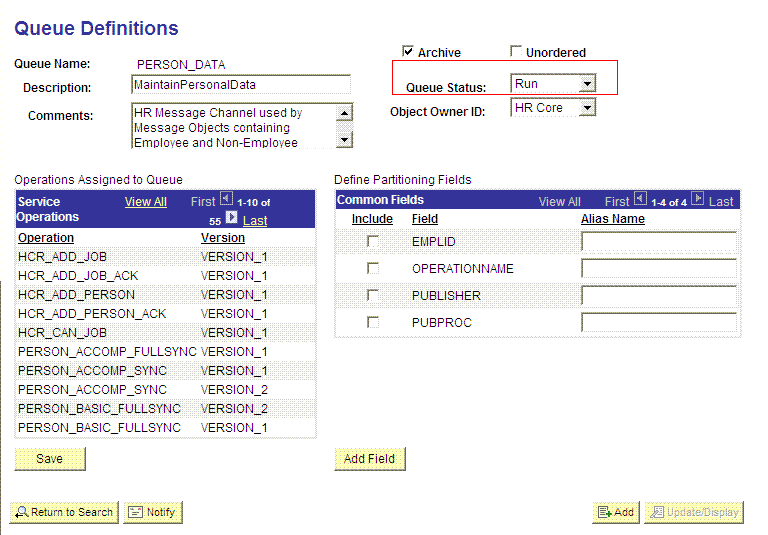
「検索に戻る」をクリックします。
WORKFORCE_FULLSYNCサービス操作のセキュリティを設定するには、次のようにします。
「PeopleSoftインターネット・アーキテクチャ」ウィンドウで次のようにします。
PeopleTools 8.54以前のリリースの場合、「PeopleTools」、「インテグレーション ブローカー」、「インテグレーション設定」の順に開き、「サービス オペレーション」をクリックします。
PeopleTools 8.55、8.56および8.57の場合、「NavBar」、「ナビゲータ」、「PeopleTools」、「インテグレーション ブローカー」、「インテグレーション設定」、「サービス オペレーション」の順にクリックします。
WORKFORCE_FULLSYNCサービス操作を検索して開きます。
一般タブで、サービス・オペレーション・セキュリティ・リンクをクリックします。
次のスクリーンショットに、このリンクを示します。
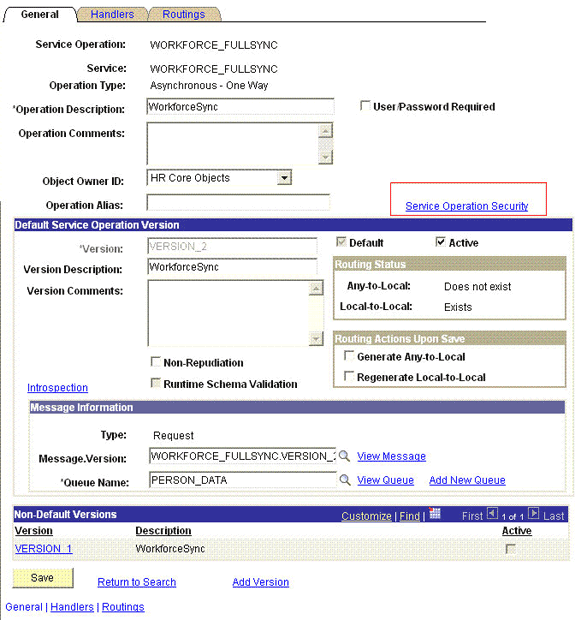
OIMER権限リストをWORKFORCE_FULLSYNCサービス操作にアタッチします。このリストは、「権限リストの作成」で説明されているインストール前の作業のステップ3で作成したものです。
権限リストをアタッチするには、次のようにします。
プラス記号(+)をクリックして、権限リスト・フィールドに行を追加します。
権限リスト・フィールドにOIMERと入力し、権限リストの検索アイコンをクリックします。
OIMER権限リストが表示されます。
アクセス・リストから「フル・アクセス」を選択します。
次のスクリーンショットは、完全アクセス権を持つアクセス・リストを示しています。
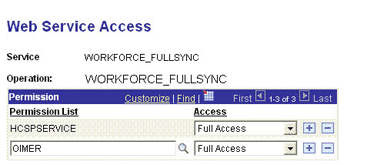
「保存」をクリックします。
「検索に戻る」をクリックします。
WORKFORCE_FULLSYNCサービス操作のルーティングを定義するには、次のようにします。
ルーティング・タブで、ルーティング名としてWORKFORCE_FULLSYNC_HR_FILEと入力し、「追加」をクリックします。
ルーティング定義タブで、次の情報を入力します。
送信元ノード: PSFT_HR
ノート:
「送信元ノード」は、デフォルトのアクティブ・ローカル・ノードです。送信元ノードを見つけるには、次のようにします。
検索アイコンをクリックします。
「デフォルト」をクリックして、結果を降順でソートします。
デフォルトのアクティブ・ローカル・ノードは次の基準を満たしている必要があります。
ローカル・ノード: 1
デフォルト・ローカル・ノード: Y
ノード・タイプ: PIA
前述の条件を一度にすべて満たすことができるのは、1つのノードのみです。
ノードを選択します。
「保存」をクリックします。
受信元ノード: OIM_FILE_NODE
次の図は、送信元ノードと受信元ノードの両方を示しています。
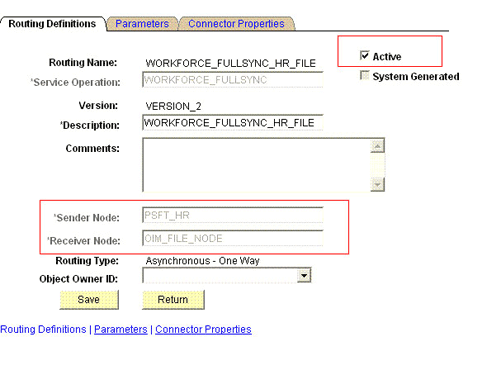
「保存」をクリックします。
「戻る」をクリックしてサービス操作のルーティング・タブに戻り、ルーティングがアクティブになっているかどうかを確認します。
EIリポジトリ・フォルダを表示するには、次のようにします。
ノート:
PeopleTools 8.53以降を使用している場合は、この項で説明する手順を実行しないでください。
「EIリポジトリ・フォルダの表示」の説明に従ってこの手順をすでに実行した場合は、この項を省略できます。
PeopleSoft管理者資格証明を使用して、この手順を実行します。
WORKFORCE_FULLSYNCメッセージをアクティブ化するには、次のようにします。
ノート:
PeopleTools 8.53、PeopleTools 8.54、PeopleTools 8.55、PeopleTools 8.56またはPeopleTools 8.57を使用している場合は、この項で説明する手順を実行しないでください。
フル・データ・パブリッシュ・ルールをアクティブ化するには、次のようにします。
「PeopleSoftインターネット・アーキテクチャ」ウィンドウで次のようにします。
PeopleTools 8.54以前のリリースの場合、エンタープライズ・コンポーネント、インテグレーション定義の順に開き、フル・データ・パブリッシュ・ルールをクリックします。
PeopleTools 8.55、8.56および8.57の場合、「NavBar」、「ナビゲータ」、「エンタープライズ コンポーネント」、「インテグレーション定義」、「フル データ パブリッシュ ルール」の順にクリックします。
WORKFORCE_FULLSYNCメッセージを検索して開きます。
ルール定義のパブリッシュ・リージョンで、次のようにします。
パブリッシュ・ルールIDフィールドにWORKFORCE_FULLSYNCと入力します。
説明フィールドにWORKFORCE_FULLSYNCと入力します。
ステータス・リストから「アクティブ」を選択します。
次のスクリーンショットは、前述のステップを示しています。
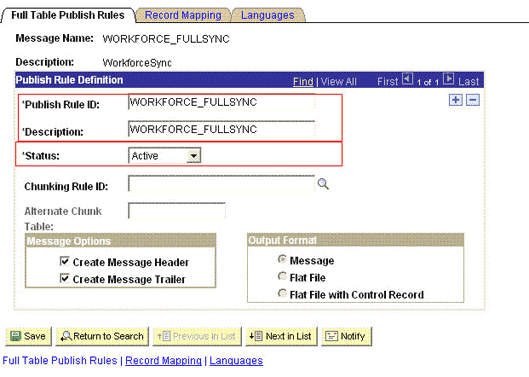
「保存」をクリックします。
増分リコンシリエーションのためにターゲット・システムを構成するには、PeopleSoftインテグレーション・ブローカーを構成し、PERSON_BASIC_SYNCメッセージおよびWORKFORCE_SYNCメッセージを構成します。
メッセージとは、ターゲット・システムから送信されるXMLデータ用の物理コンテナのことです。メッセージ定義は、ターゲット・システムから送信されるデータの物理的な説明を提供します。このデータには、フィールド、フィールド・タイプおよびフィールド長が含まれます。メッセージの伝送には、キューが使用されます。これは、データを論理グループ単位に構成するメカニズムです。メッセージは、1つのみのキューに属することができます。
PeopleSoftインテグレーション・ブローカーを構成する場合、PeopleSoftインテグレーション・ブローカー・ゲートウェイの設定は必須です。XMLデータへのサブスクライブのため、Oracle Identity ManagerはPeopleSoftインテグレーション・ブローカー・ゲートウェイにあるPeopleSoftコネクタを使用して、PeopleSoftによってポストされるXMLメッセージを受け入れ、処理できます。これらのコネクタは、PeopleSoftインテグレーション・ブローカー・ゲートウェイによって制御されるJavaプログラムです。
このゲートウェイは、PeopleSoft Webサーバーで実行されるプログラムです。これは、PeopleSoftとPeopleSoftアプリケーション(またはOracle Identity Managerなどのサード・パーティ・システムなど)の間の物理ハブとして機能します。このゲートウェイは、PeopleSoftインテグレーション・ブローカーを介した外部アプリケーションとの間のメッセージの受信および配信を管理します。
増分リコンシリエーションのためのターゲット・システムを構成するには、次の手順を実行します。
ノート:
管理者アカウントを使用して次の手順を実行する必要があります。
次の各項では、PeopleSoftインテグレーション・ブローカーを構成する手順について説明します。
PeopleSoftインテグレーション・ブローカー・ゲートウェイを構成する手順は、「PeopleSoftインテグレーション・ブローカー・ゲートウェイの構成」を参照してください。
PeopleSoftインテグレーション・ブローカーを構成するには、次のようにします。
ノート:
PeopleSoft Employee ReconciliationコネクタとPeopleSoft User Managementコネクタは、異なるITリソースを持ちます。したがって、Employee ReconciliationコネクタとUser Managementコネクタのメッセージには別々のHTTPノードを構成する必要があります。
既存のノードがOracle Identity ManagerのPeopleSoftリスナーに対して構成されている場合でも、PeopleSoft User Managementコネクタのメッセージには個別のノードが必要です。
1つのリスナーを両方のコネクタに対して使用できます。異なるITリソース名で同じリスナーを指し示すようにノードを構成できます。
次のステップを実行してリモート・ノードを作成します。
「PeopleSoftインターネット・アーキテクチャ」ウィンドウで次のようにします。
PeopleTools 8.54以前のリリースの場合、「PeopleTools」、「インテグレーション ブローカー」、「インテグレーション設定」の順に開き、「ノード」をクリックします。
PeopleTools 8.55、8.56および8.57の場合、「NavBar」、「ナビゲータ」、「PeopleTools」、「インテグレーション ブローカー」、「インテグレーション設定」、「ノード」の順にクリックします。
新規値の追加タブで、ノード名(OIM_NODEなど)を入力し、「追加」をクリックします。
「ノード定義」タブで、説明フィールドにノードの説明を入力します。また、デフォルト・ユーザーIDフィールドでスーパー・ユーザーIDを指定します。たとえば、PSなどになります。
「ローカル ノード」チェック・ボックスの選択を解除し、「アクティブ ノード」チェック・ボックスを選択することによって、このノードをリモート・ノードにします。
「ノード・タイプ」が「PIA」になっていることを確認します。
「コネクタ」タブで、検索アイコンをクリックして次の情報を検索します。
ゲートウェイID: LOCAL
コネクタID: HTTPTARGET
「コネクタ」タブの「プロパティ」ページで、次の情報を入力します。
プロパティID: HEADER
プロパティ名: sendUncompressed
必須値: Y
プロパティID: HTTP PROPERTY
プロパティ名: Method
必須値: POST
プロパティID: HEADER
プロパティ名: Location
必須値: PeopleSoft HRMSに構成されているITリソース名の値を入力します。
サンプル値: PSFT HRMS
プロパティID: PRIMARYURL
プロパティ名: URL
必須値: XMLメッセージを受信するように構成されているPeopleSoftリスナーのURLを入力します。このURLは、次の書式で入力してください。
http://ORACLE_IDENTITY_MANAGER_SERVER_IPADDRESS:PORT/PeopleSoftOIMListener
URLは、使用しているアプリケーション・サーバーによって異なります。SSLが無効になっている環境の場合、URLは、次の書式で入力してください。
IBM WebSphere Application Serverの場合:
http://10.121.16.42:9080/PeopleSoftOIMListener
Oracle WebLogic Serverの場合:
http://10.121.16.42:7001/PeopleSoftOIMListener
SSLが有効になっている環境の場合、URLは、次の書式で入力してください。
https://COMMON_NAME:PORT/PeopleSoftOIMListener
IBM WebSphere Application Serverの場合:
https://example088196:9443/PeopleSoftOIMListener
Oracle WebLogic Serverの場合:
https://example088196:7002/PeopleSoftOIMListener
ノート:
ポートは、使用しているインストールによって異なります。
「保存」をクリックして、変更を保存します。
ノードPINGテスト・ボタンをクリックして、指定したIPアドレスとの接続が確立されていることを確認します。
ノート:
Pingによっても、ターゲット認証(この場合はITリソース名)が検証されます。
ターゲット・システムからOracle Identity ManagerにXMLメッセージを送信する前に、PeopleSoftノードが実行中かどうかを確認する必要があります。これを確認するには、「コネクタ」タブでノードPINGテスト・ボタンをクリックします。「コネクタ」タブにアクセスするには、「PeopleTools」、「インテグレーション・ブローカー」、「インテグレーション設定」、「ノード」の順にクリックします。
ノート:
PeopleSoftインテグレーション・ブローカーからHTTP PeopleTools 8.50ターゲット・システムにメッセージを送信すると、次のエラーが発生することがあります。
HttpTargetConnector:PSHttpFactory init or setCertificate failed
これは、次のようにintegrationgateway.properties内に定義されたパラメータを使用してSSLが有効になっていなくても、インテグレーション・ブローカー・ゲートウェイWebサーバーがキーストアへのアクセスを試行するためです。
secureFileKeystorePath=<path to pskey>
secureFileKeystorePasswd=password
<path to pskey>か(暗号化されていない)パスワードのどちらかが間違っている場合、前述のエラー・メッセージが表示されます。このエラーを解決するには、次のステップを実行します。
integrationgateway.propertiesファイル内のsecureFileKeystorePathが正しいかどうか確認します。
integrationgateway.propertiesファイル内のsecureFileKeystorePasswdが正しいかどうか確認します。
pskeymanagerにアクセスして、パスおよびパスワードが正確かどうか確認します。pskeymanagerには次の場所からアクセスできます。
<PIA_HOME>\webserv\peoplesoft\bin
通常、HTTPターゲット・コネクタにメッセージを送信すると、新しいPeopleTools 8.50インスタンスは前述のエラーをスローします。これは、integrationgateway.propertiesファイル内でデフォルト・パスワードが暗号化された形式になっていないためです。
PERSON_BASIC_SYNCメッセージには、特定の個人に関する更新済の情報が含まれます。この情報には、従業員IDと、追加または変更された情報が含まれます。
PERSON_BASIC_SYNCサービス操作を構成するには、次の手順を実行します。
ノート:
この手順は、HRMS 9.0を使用するPeopleTools 8.49、HRMS 9.1を使用するPeopleTools 8.50、HRMS 9.2を使用するPeopleTools 8.53から8.57でも同じです。スクリーンショットは、PeopleTools 8.49バージョンのものです。
PERSON_BASIC_SYNCサービス操作をアクティブ化するには、次のようにします。
ノート:
メッセージ・バージョンが指定されたものとは異なる場合は、「デフォルトのメッセージ・バージョンの変更」の説明に従ってメッセージ・バージョンを変更できます。
PERSON_BASIC_SYNCサービス操作のキューのステータスが「実行」になっていることを確認するには、次のようにします。
「PeopleSoftインターネット・アーキテクチャ」ウィンドウで次のようにします。
PeopleTools 8.54以前のリリースの場合、「PeopleTools」、「インテグレーション ブローカー」、「インテグレーション設定」の順に開き、「キュー」をクリックします。
PeopleTools 8.55、8.56および8.57の場合、「NavBar」、「ナビゲータ」、「PeopleTools」、「インテグレーション ブローカー」、「インテグレーション設定」、「キュー」の順にクリックします。
PERSON_DATAキューを検索します。
キュー・ステータス・リストで、「実行」が選択されていることを確認します。
ノート:
キュー・ステータスが「実行」になっていない場合は、次のようにします。
キュー・ステータス・リストから「実行」を選択します。
「保存」をクリックします。
次のスクリーンショットに、キュー・ステータスを示します。
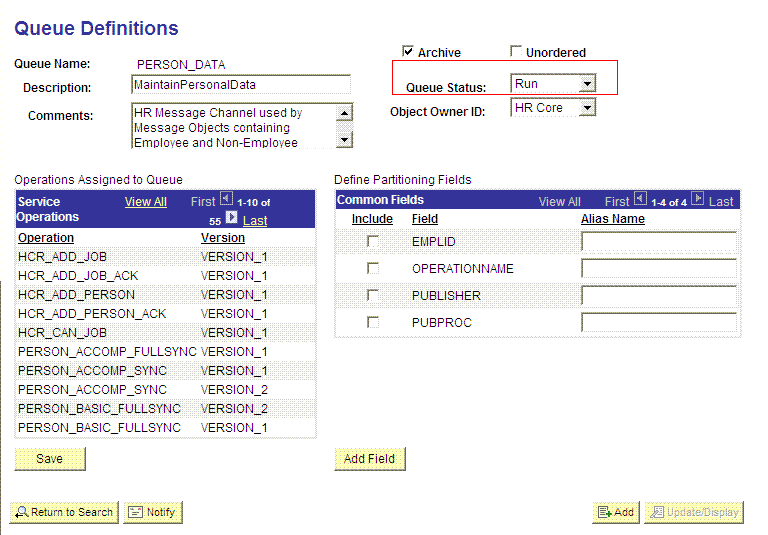
「検索に戻る」をクリックします。
PERSON_BASIC_SYNCサービス操作のセキュリティを設定するには、次のようにします。
PeopleSoftインターネット・アーキテクチャで次のようにします。
PeopleTools 8.54以前のリリースの場合、「PeopleTools」、「インテグレーション ブローカー」、「インテグレーション設定」の順に開き、「サービス オペレーション」をクリックします。
PeopleTools 8.55、8.56および8.57の場合、「NavBar」、「ナビゲータ」、「PeopleTools」、「インテグレーション ブローカー」、「インテグレーション設定」、「サービス オペレーション」の順にクリックします。
PERSON_BASIC_SYNCサービス操作を検索して開きます。
一般タブで、サービス・オペレーション・セキュリティ・リンクをクリックします。
次のスクリーンショットに、このリンクを示します。
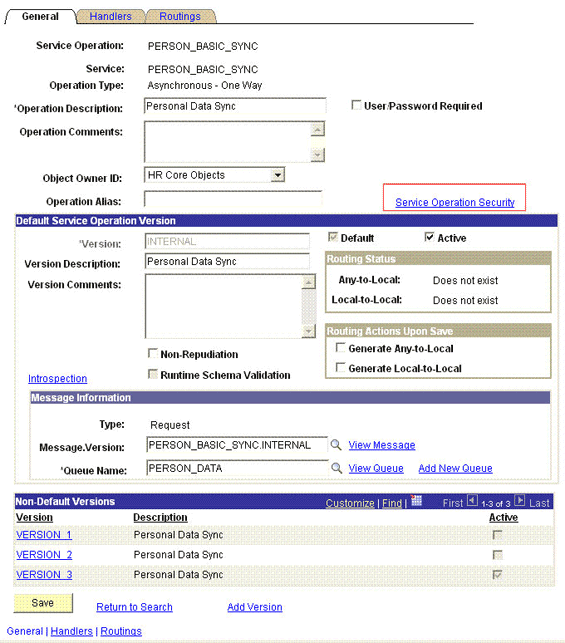
OIMER権限リストをPERSON_BASIC_SYNCサービス操作にアタッチします。このリストは、「権限リストの作成」で説明されているインストール前の作業のステップ3で作成したものです。
権限リストをアタッチするには、次のようにします。
ノート:
この手順では、OIMER権限リストへのアクセス権を付与する方法について説明しています。例としてOIMER権限リストを使用しています。しかし、この手順を実施するには、ターゲット・システムの個人データを変更する権限を持つユーザー・プロファイルに対する(ロールを介してアタッチされた)権限リストを使用する必要があります。
プラス記号(+)をクリックして、権限リスト・フィールドに行を追加します。
権限リスト・フィールドにOIMERと入力し、権限リストの検索アイコンをクリックします。
OIMER権限リストが表示されます。
アクセス・リストから「フル・アクセス」を選択します。
次のスクリーンショットは、完全アクセス権を持つ権限リストを示しています。
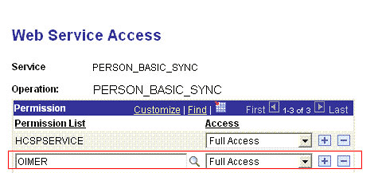
「保存」をクリックします。
「検索に戻る」をクリックします。
非デフォルト・バージョン・リージョンで、「VERSION_3」リンクをクリックして詳細を表示します。
ノート:
バージョン・タイプINTERNALの場合は、このステップをスキップします。
「アクティブ」をクリックします。
変換元デフォルト・フィールドにHMTF_TR_OAと入力します。
ノート:
このリージョンで変換元デフォルト・フィールドが使用可能になっていない場合、このステップは無視してかまいません。
次のスクリーンショットは、前述のステップを示しています。
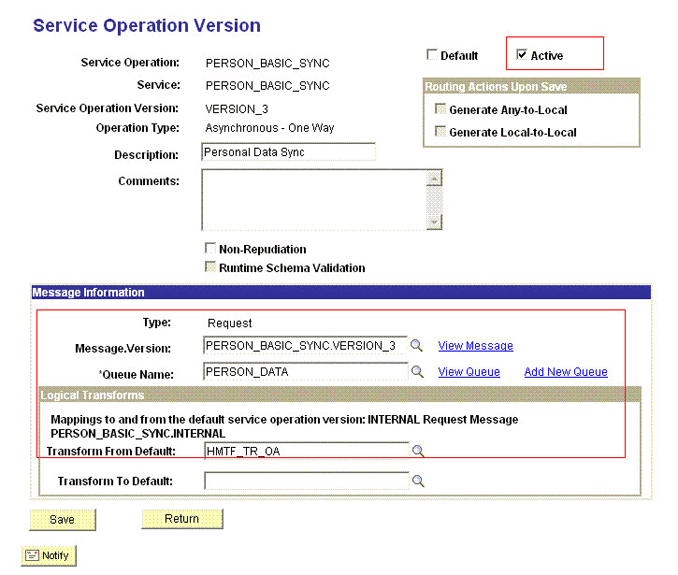
「保存」をクリックし、「戻る」をクリックします。
ハンドラ・タブで、OnNotify PeopleCodeを含むタイプ列の「ステータス」が「アクティブ」になっていることを確認します。
「保存」をクリックします。
PERSON_BASIC_SYNCサービス操作のルーティングを定義するには、次のようにします。
ルーティング・タブで、ルーティング名としてPERSON_BASIC_SYNC_HR_OIMと入力し、「追加」をクリックします。
ルーティング定義タブで、次の情報を入力します。
送信元ノード: PSFT_HR
ノート:
「送信元ノード」は、デフォルトのアクティブ・ローカル・ノードです。送信元ノードを見つけるには、次のようにします。
検索アイコンをクリックします。
「デフォルト」をクリックして、結果を降順でソートします。
デフォルトのアクティブ・ローカル・ノードは次の基準を満たしている必要があります。
ローカル・ノード: 1
デフォルト・ローカル・ノード: Y
ノード・タイプ: PIA
前述の条件を一度にすべて満たすことができるのは、1つのノードのみです。
ノードを選択します。
「保存」をクリックします。
受信元ノード: OIM_NODE
次のスクリーンショットは、送信元ノードと受信元ノードを示しています。
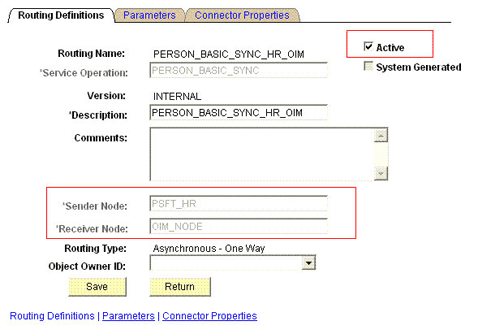
パラメータ・タブで、次の情報を入力します。
ノート:
バージョン・タイプINTERNALの場合は、このステップをスキップします。
外部別名フィールドに、PERSON_BASIC_SYNC.VERSION_3と入力します。
変換前メッセージ・バージョン・フィールドに、PERSON_BASIC_SYNC.INTERNALと入力します。
ここでは、変換する必要のあるデフォルト・メッセージの名前を指定します。
変換プログラム1フィールドに、変換プログラムの名前としてHMTF_TR_OAを入力します。
ノート:
PeopleSoft HRMS 9.2 Image 4以降の場合、「Transform Program 1」フィールドの値は、HMTF_TR_OAではなくHCM_MSG_XFRMにしてください。
プログラムのメッセージ・バージョン・フィールドに、PERSON_BASIC_SYNC.VERSION_3と入力します。
ここでは、ステップbに示したメッセージの変換後の名前を指定します。
次のスクリーンショットは、前述のステップを示しています。
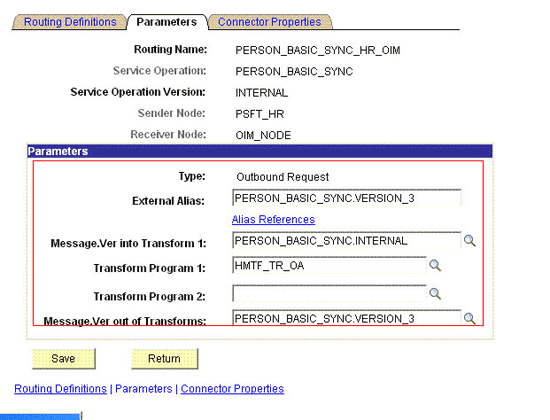
「保存」をクリックします。
「戻る」をクリックしてサービス操作のルーティング・タブに戻り、ルーティングがアクティブになっているかどうかを確認します。
次の図は、ルーティングPERSON_BASIC_SYNC_HR_OIMおよびその変換を示しています。
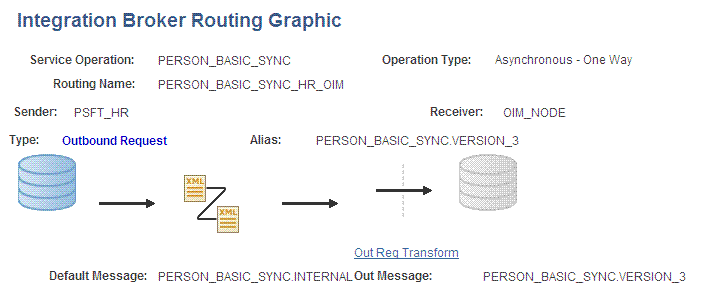
EIリポジトリ・フォルダを表示するには、次のようにします。
ノート:
PeopleTools 8.53を使用する場合は、ここで説明する手順を実行しないでください。
「EIリポジトリ・フォルダの表示」の説明に従ってこの手順をすでに実行した場合は、この項を省略できます。
PeopleSoft管理者資格証明を使用して、この手順を実行します。
このメッセージには、特定の個人のジョブ関連詳細が含まれます。この情報には、従業員IDと、追加または変更された情報が含まれます。
WORKFORCE_SYNCサービス操作を構成するには、次の手順を実行します。
ノート:
この手順は、HRMS 9.0を使用するPeopleTools 8.49、HRMS 9.1を使用するPeopleTools 8.50、HRMS 9.2を使用するPeopleTools 8.53から8.57でも同じです。スクリーンショットは、バージョンPeopleTools 8.49のものです。
PeopleTools 8.57では、デフォルトのバージョン・タイプINTERNALでWORKFORCE_SYNCを構成します。その他のバージョン・タイプのステップはスキップします。
WORKFORCE_SYNCサービス操作をアクティブ化するには、次のようにします。
ノート:
メッセージ・バージョンが指定されたものとは異なる場合は、「デフォルトのメッセージ・バージョンの変更」の説明に従ってメッセージ・バージョンを変更できます。
WORKFORCE_SYNCサービス操作のキューのステータスが「実行」になっていることを確認するには、次のようにします。
PeopleSoftインターネット・アーキテクチャで、「PeopleTools」、「インテグレーション・ブローカー」、「インテグレーション設定」の順に開き、「キュー」をクリックします。
PERSON_DATAキューを検索します。
キュー・ステータス・リストで、「実行」が選択されていることを確認します。
ノート:
キュー・ステータスが「実行」になっていない場合は、次のようにします。
キュー・ステータス・リストから「実行」を選択します。
「保存」をクリックします。
次のスクリーンショットに、キュー・ステータスを示します。
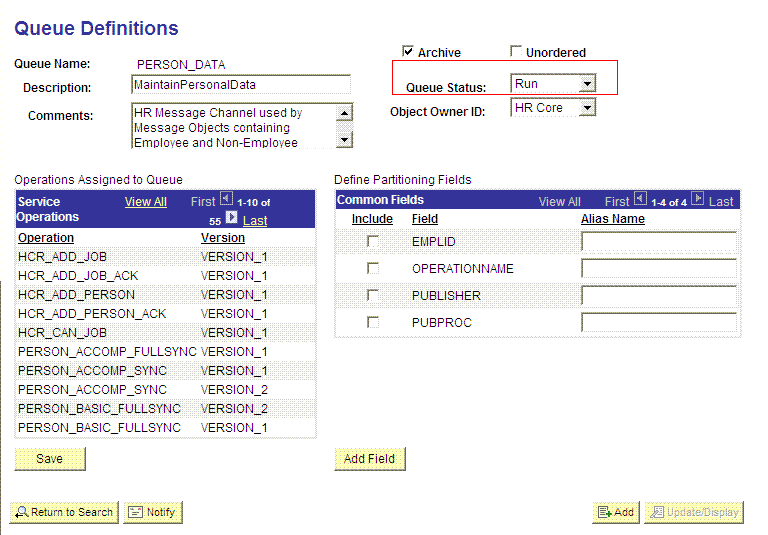
「検索に戻る」をクリックします。
WORKFORCE_SYNCサービス操作のセキュリティを設定するには、次のようにします。
PeopleSoftインターネット・アーキテクチャで、「PeopleTools」、「インテグレーション・ブローカー」、「インテグレーション設定」の順に開き、「サービス・オペレーション」をクリックします。
WORKFORCE_SYNCサービス操作を検索して開きます。
一般タブで、サービス・オペレーション・セキュリティ・リンクをクリックします。
次のスクリーンショットは、このリンクを示しています。
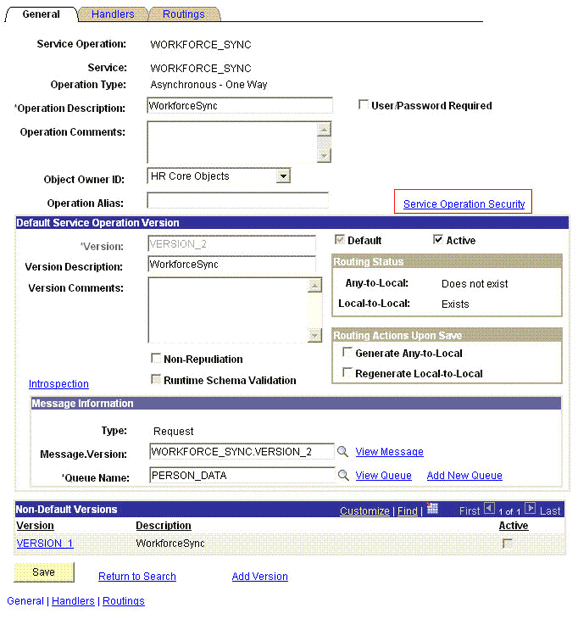
OIMER権限リストをWORKFORCE_SYNCサービス操作にアタッチします。このリストは、「権限リストの作成」で説明されているインストール前の作業のステップ3で作成したものです。
権限リストをアタッチするには、次のようにします。
ノート:
この手順では、OIMER権限リストへのアクセス権を付与する方法について説明しています。例としてOIMER権限リストを使用しています。しかし、この手順を実施するには、ターゲット・システムのジョブ・データを変更する権限を持つユーザー・プロファイルに対する(ロールを介してアタッチされた)権限リストを使用する必要があります。
プラス記号(+)をクリックして、権限リスト・フィールドに行を追加します。
権限リスト・フィールドにOIMERと入力し、権限リストの検索アイコンをクリックします。
OIMER権限リストが表示されます。
アクセス・リストから「フル・アクセス」を選択します。
次のスクリーンショットは、完全アクセス権を持つ権限リストを示しています。

「保存」をクリックします。
「検索に戻る」をクリックします。
WORKFORCE_SYNCサービス操作のルーティングを定義するには、次のようにします。
ルーティング・タブで、ルーティング名としてWORKFORCE_SYNC_HR_OIMと入力し、「追加」をクリックします。
ルーティング定義タブで、次の情報を入力します。
送信元ノード: PSFT_HR
ノート:
「送信元ノード」は、デフォルトのアクティブ・ローカル・ノードです。送信元ノードを見つけるには、次のようにします。
検索アイコンをクリックします。
「デフォルト」をクリックして、結果を降順でソートします。
デフォルトのアクティブ・ローカル・ノードは次の基準を満たしている必要があります。
ローカル・ノード: 1
デフォルト・ローカル・ノード: Y
ノード・タイプ: PIA
前述の条件を一度にすべて満たすことができるのは、1つのノードのみです。
ノードを選択します。
「保存」をクリックします。
受信元ノード: OIM_NODE
次のスクリーンショットは、送信元ノードと受信元ノードを示しています。
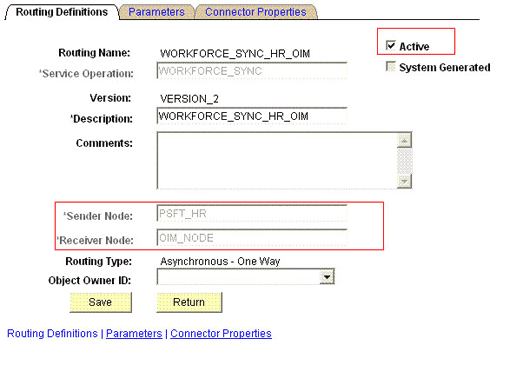
「保存」をクリックします。
「戻る」をクリックしてサービス操作のルーティング・タブに戻り、ルーティングがアクティブになっているかどうかを確認します。
EIリポジトリ・フォルダを表示するには、次のようにします。
ノート:
PeopleTools 8.53を使用する場合は、ここで説明する手順を実行しないでください。
「EIリポジトリ・フォルダの表示」の説明に従ってこの手順をすでに実行した場合は、この項を省略できます。
PeopleSoft管理者資格証明を使用して、この手順を実行します。
デフォルトのPeoplesoftメッセージには、Oracle Identity Managerに必要でないフィールドが含まれています。これらのフィールドをOracle Identity Managerに公開しないようにする場合は、次の操作を実行します。
対象となるメッセージを使用する、ローカルからローカルへ、またはローカルからサード・パーティPeopleSoftへのアクティブなルーティングが、サービス操作に存在するかどうかを調べます。
存在しない場合は、不要なフィールドをメッセージ・レベルで削除しても問題はありません。メッセージ・レベルで不要なフィールドを削除する方法の詳細は、次を参照してください。
アクティブなルーティングが存在する場合は、ルーティングのサブスクリプションまたはハンドラ・コードを分析して、それらで使用されているフィールドと、Oracle Identity Managerで不要なフィールドを判断します。その場合は、不要なフィールドをメッセージ・レベルで削除します。メッセージ・レベルで不要なフィールドを削除する方法の詳細は、次を参照してください。
最後に、注意を要するこれらのフィールドを使用するアクティブなルーティングが存在するが、それをOracle Identity Managerに送信しない場合は、変換を記述する必要があります。
変換の実装の詳細は、次のサイトにあるOracle Technology Networkの「Integration Broker PeopleBook」の第21章を参照してください。
http://download.oracle.com/docs/cd/E13292_01/pt849pbr0/eng/psbooks/tibr/book.htm
また、次のサイトにあるOracle Technology Networkの「PeopleCode API Reference PeopleBook」の第43章も参照してください。
http://download.oracle.com/docs/cd/E13292_01/pt849pbr0/eng/psbooks/tpcr/book.htm
メッセージ・レベルで不要なフィールドを削除します。これを行うには:
「PeopleTools」、「インテグレーション・ブローカー」、「インテグレーション設定」の順に開き、「メッセージ」をクリックします。
増分リコンシリエーションに使用する目的のメッセージ(PERSON_BASIC_SYNC.VERSION_3など)を検索して開きます。
メッセージを開きます。
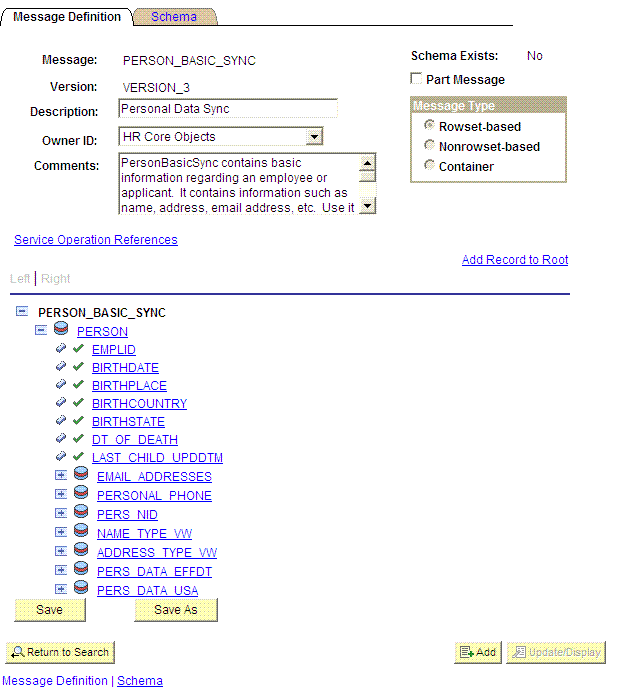
Oracle Identity Managerに送信しないフィールド(NAME_ROYAL_PREFIXなど)に移動します。
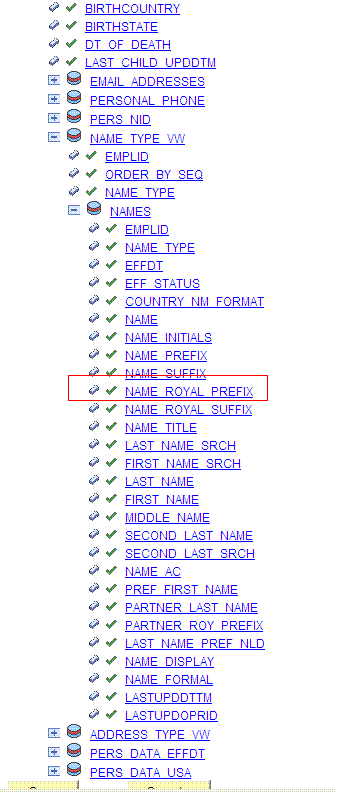
フィールドをクリックし、含めるチェック・ボックスを選択解除します。
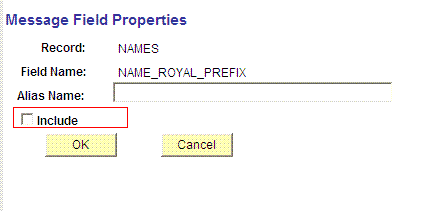
「OK」をクリックして戻り、メッセージを保存します。
次の各項では、インストール後の作業について説明します。
ノート:
Oracle Identity Managerクラスタでは、クラスタの各ノードでこのステップを実行する必要があります。
この項では、次の項目について説明します。
Oracle Identity Managerでは、ロギングにOracle Java Diagnostic Logging (OJDL)が使用されます。OJDLは、java.util.loggerに基づいています。ロギングを行うイベントのタイプを指定するには、ログ・レベルを次のいずれかに設定します。
SEVERE.intValue()+100
このレベルでは、致命的なエラーに関する情報のロギングが有効化されます。
SEVERE
このレベルでは、Oracle Identity Managerの実行を続行できるエラーに関する情報のロギングが有効化されます。
WARNING
このレベルでは、障害を引き起こす可能性のある状況に関する情報のロギングが有効化されます。
INFO
このレベルでは、アプリケーションの進行状況を示すメッセージのロギングが有効化されます。
CONFIG
このレベルでは、デバッグに役立つ詳細なイベントに関する情報のロギングが有効化されます。
FINE、FINER、FINEST
これらのレベルでは、ファイングレイン・イベントに関する情報のロギングが有効化され、FINESTを指定した場合はすべてのイベントに関する情報が記録されます。
これらのメッセージ・タイプは、表2-4に示すようなODLメッセージ・タイプとレベルの組合せにマップされます。
表2-4 ログ・レベルおよびODLメッセージ・タイプとレベルの組合せ
| Javaレベル | ODLメッセージ・タイプ:レベル |
|---|---|
SEVERE.intValue()+100 |
INCIDENT_ERROR:1 |
SEVERE |
ERROR:1 |
WARNING |
WARNING:1 |
INFO |
NOTIFICATION:1 |
CONFIG |
NOTIFICATION:16 |
FINE |
TRACE:1 |
FINER |
TRACE:16 |
FINEST |
TRACE:32 |
OJDL用の構成ファイルはlogging.xmlであり、次のパスにあります。
DOMAIN_HOME/config/fmwconfig/servers/OIM_SERVER/logging.xml
ここで、DOMAIN_HOMEとOIM_SEVERは、Oracle Identity Managerのインストール時に指定されたドメイン名とサーバー名です。
Oracle WebLogic Serverでロギングを有効化するには:
次のようにして、logging.xmlファイルを編集します。
このファイル内に次のブロックを追加します。
<log_handler name='psft-er-handler' level='[LOG_LEVEL]' class='oracle.core.ojdl.logging.ODLHandlerFactory'> <property name='logreader:' value='off'/> <property name='path' value='[FILE_NAME]'/> <property name='format' value='ODL-Text'/> <property name='useThreadName' value='true'/> <property name='locale' value='en'/> <property name='maxFileSize' value='5242880'/> <property name='maxLogSize' value='52428800'/> <property name='encoding' value='UTF-8'/> </log_handler>
<logger name="ORACLE.IAM.CONNECTORS.PSFT" level="[LOG_LEVEL]" useParentHandlers="false">
<handler name="psft-er-handler"/>
<handler name="console-handler"/>
</logger>
<logger name="ORACLE.IAM.CONNECTORS.PSFT.HRMS" level="[LOG_LEVEL]" useParentHandlers="false">
<handler name="psft-er-handler"/>
<handler name="console-handler"/>
</logger>
出現するすべての[LOG_LEVEL]を、ODLメッセージ・タイプとレベルの必要な組合せで置き換えます。表2-4に、サポートされているメッセージ・タイプとレベルの組合せを示します。
同様に、[FILE_NAME]を、ログ・メッセージの記録先のログ・ファイルのフルパスと名前で置き換えます。
次のブロックに、[LOG_LEVEL]および[FILE_NAME]のサンプル値を示します。
<log_handler name='psft-er-handler' level='NOTIFICATION:1' class='oracle.core.ojdl.logging.ODLHandlerFactory'> <property name='logreader:' value='off'/> <property name='path' value='F:\MyMachine\middleware\user_projects\domains\base_domain1\servers\oim_server1\logs\oim_server1-diagnostic-1.log'/> <property name='format' value='ODL-Text'/> <property name='useThreadName' value='true'/> <property name='locale' value='en'/> <property name='maxFileSize' value='5242880'/> <property name='maxLogSize' value='52428800'/> <property name='encoding' value='UTF-8'/> </log_handler>
<logger name="ORACLE.IAM.CONNECTORS.PSFT" level="NOTIFICATION:1" useParentHandlers="false">
<handler name="psft-er-handler"/>
<handler name="console-handler"/>
</logger>
<logger name="ORACLE.IAM.CONNECTORS.PSFT.HRMS" level="NOTIFICATION:1" useParentHandlers="false">
<handler name="psft-er-handler"/>
<handler name="console-handler"/>
</logger>
これらのサンプル値を使用する場合、Oracle Identity Managerの使用時に、このコネクタに対して生成されたログ・レベルがNOTIFICATION:1レベル以上のすべてのメッセージが、指定したファイルに記録されます。
ノート:
console-handlerのロギング・レベルの詳細度は、ロガーで設定されているレベルと同じである必要があります。たとえば、ORACLE.IAM.CONNECTORS.PSFTロガーでNOTIFICATION:1レベルが指定されており、console-handlerのレベルがERROR:1である場合、ERROR:1またはそれより詳細でないレベルのログのみが使用可能になります。
ファイルを保存して閉じます。
次の環境変数を設定して、サーバー・ログをファイルにリダイレクトします。
Microsoft Windowsの場合:
set WLS_REDIRECT_LOG=FILENAME
UNIXの場合:
export WLS_REDIRECT_LOG=FILENAME
FILENAMEを、出力のリダイレクト先のファイルの実際の名前で置き換えます。
アプリケーション・サーバーを再起動します。
Lookup.PSFT.HRMS.ExclusionList参照定義内に、リコンシリエーションを実行しないターゲット・システム・アカウントのユーザーIDを入力します。この参照定義の詳細は、「Lookup.PSFT.HRMS.ExclusionList」を参照してください。
標準的なPeopleSoftメッセージにはいずれも、Lookup.PSFT.HRMS.Configuration参照定義内に定義されているメッセージ固有の構成が含まれています。この参照定義の詳細は、「Lookup.PSFT.HRMS.Configuration」を参照してください。
たとえば、この参照定義内のPERSON_BASIC_SYNCメッセージのマッピングは次のように定義します。
コード・キー: PERSON_BASIC_SYNC
デコード: Lookup.PSFT.Message.PersonBasicSync.Configuration
この参照定義内に定義されているメッセージ名(PERSON_BASIC_SYNC、WORKFORCE_SYNC、PERSON_BASIC_FULLSYNC、WORKFORCE_FULLSYNCなど)を構成できます。
ターゲット・システムからPERSON_BASIC_SYNC.VERSION_3メッセージを送信する場合を考えてみます。この参照定義内の「コード・キー」の値を変更して、ターゲット・システムから送信されたメッセージを実装する必要があります。
「コード・キー」の値を変更または設定するには、次のようにします。
次の各項では、Oracle Identity Managerとターゲット・システムとの間にSSL接続を構成する手順について説明します。
IBM WebSphere Application Serverでは、自己署名証明書またはCA証明書を使用してSSL接続を構成できます。次のいずれかの項で説明された手順を実行します。
自己署名証明書を使用してIBM WebSphere Application Server上のOracle Identity Managerとターゲット・システムとの間にSSL接続を構成するには、次のタスクを実行する必要があります。
CA証明書を使用してIBM WebSphere Application Server上のOracle Identity Managerとターゲット・システムとの間にSSL接続を構成するには:
WebSphere Integrated Solutions Consoleにログインします。次のようなURLです。
https://localhost:9043/ibm/console/logon.jsp
「Security」、「SSL certificate and key management」、「Related items」、「Key stores and certificates」、「NodeDefaultKeyStore」の順にクリックします。
「Additional Properties」タブで、「Personal certificate requests」をクリックします。
「New」をクリックします。
「File for certificate request」フィールドに、証明書リクエストの格納先となるフルパスおよびファイル名を入力します。たとえば、c:\servercertreq.arm (Microsoft Windowsで稼働しているコンピュータの場合)と入力します。
「Key label」フィールドに、別名を入力します。キーストアの証明書リクエストを特定する別名を指定します。
「CN」フィールドに、共通名の値を入力します。共通名は、完全修飾DNSホスト名またはコンピュータの名前である必要があります。証明書のCNは、コミュニティのドメイン名と一致する必要があります。たとえば、ドメイン名がus.example.comの場合、コミュニティ用に作成するSSL証明書のCNもus.example.comである必要があります。
「Organization」フィールドに、組織名を入力します。
「Organization unit」フィールドに、組織単位を入力します。
「Locality」フィールドに、地域を入力します。
「State or Province」フィールドに、都道府県を入力します。
「Zip Code」フィールドに、郵便番号を入力します。
「Country or region」リストから、国コードを選択します。
「Apply」をクリックした後、「Save」をクリックします。証明書リクエストは、キーストア内の指定したファイル場所に作成されます。このリクエストは、手動でキーストアに証明書を受信するまでの署名付き証明書の一時プレースホルダとして機能します。
ノート:
iKeymanやkeyToolなどのキーストア・ツールは、IBM WebSphere Application Serverからの証明書リクエストによって生成される署名付き証明書を受信できません。同様に、IBM WebSphere Application Serverは、他のキーストア・ユーティリティからの証明書リクエストによって生成される証明書を受け入れることができません。
署名のために、証明書リクエストのarmファイルをCAに送信します。
キーストア・ファイルのバックアップを作成します。CA署名証明書をキーストアに受信する前に、このバックアップを作成する必要があります。キーストアのデフォルト・パスワードはWebASです。Integrated Solutions Consoleに、キーストアの場所を示すパス情報が表示されます。NodeDefaultKeyStoreへのパスは、次のようにIntegrated Solutions Consoleに表示されます。
was_profile_root\config\cells\cell_name\nodes\node_name\key.p12
これで、CA署名証明書をキーストアに受信し、IBM WebSphere Application Server用に署名付き証明書を生成するプロセスを完了できます。
CAが発行する署名付き証明書を受信するには、次のタスクを実行します。
WebSphere Integrated Solutions Consoleで、「Security」、「SSL certificate and key management」、「Related items」、「Key stores and certificates」、「NodeDefaultKeyStore」、「Personal certificates」の順にクリックします。
「Receive a certificate from a certificate authority」をクリックします。
証明書ファイルのフルパスおよびファイル名を入力します。
デフォルトのデータ型をリストから選択します。
「Apply」をクリックした後、「Save」をクリックします。
キーストアに、CAが発行した新しい個人の証明書が格納されます。SSL構成で新しい個人のCA署名証明書を使用する準備ができました。
Oracle WebLogic Serverでは、自己署名証明書またはCA証明書を使用してSSL接続を構成できます。次のいずれかの項で説明された手順を実行します。
自己署名証明書を使用してOracle WebLogic Server上のOracle Identity Managerとターゲット・システムとの間にSSL接続を構成するには、次のタスクを実行する必要があります。
キーストアを生成するには、次のようにします。
次のコマンドを実行します。
keytool -genkey -keystore ABSOLUTE_KEYSTORE_PATH -alias ALIAS_NAME -keyalg KEY_ALGORITHM -storepass KEYSTORE_PASSWORD -keypass PRIVATE_KEY_PASSWORD
次に例を示します:
keytool -genkey -keystore c:\temp\keys\keystore.jks -alias example088196 -keyalg RSA -storepass example1234 -keypass example1234
ノート:
- キーストア・パスワードおよび秘密キー・パスワードは同一である必要があります。
- 通常、別名はSSLを構成するコンピュータの名前またはIPアドレスです。
- この手順における様々なコマンドでは、すべての同じ別名を使用する必要があります。
要求されたら、証明書に関する情報を入力します。この情報は、アプリケーションのセキュア・ページにアクセスしようとする個人に表示されます。これは次の例で説明します。
keytool -genkey -keystore c:\temp\keys\keystore.jks -alias example088196 -keyalg RSA -storepass example1234 -keypass example1234 What is your first and last name? [Unknown]: Must be the name or IP address of the computer What is the name of your organizational unit? [Unknown]: example What is the name of your organization? [Unknown]: example What is the name of your City or Locality? [Unknown]: New York What is the name of your State or Province? [Unknown]: New York What is the two-letter country code for this unit? [Unknown]: US Is <CN=Name or IP address of the computer, OU=example, O=example, L=New York, ST=New York, C=US> correct? [no]: yes
前述の例の最終行でyesと入力すると、keystore.jksファイルがc:\temp\keys\directoryディレクトリに作成されます。
次のコマンドを実行してキーストアを証明書ファイルにエクスポートします。
keytool -export -alias ALIAS_NAME -keystore ABSOLUTE_KEYSTORE_PATH -file CERTIFICATE_FILE_ABSOLUTE_PATH
次に例を示します:
keytool -export -alias example088196 -keystore c:\temp\keys\keystore.jks -file c:\temp\keys\keystore.cert
秘密キー・パスワードを要求されたら、キーストアに使用したのと同じパスワード(example1234など)を入力します。
次のコマンドを実行してキーストアをインポートします。
keytool -import -alias ALIAS_NAME -keystore NEW_KEYSTORE_ABSOLUTE_PATH -file CERTIFICATE_FILE_ABSOLUTE_PATH
次に例を示します:
keytool -import -alias example088196 -keystore c:\temp\keys\new.jks -file c:\temp\keys\keystore.cert
このコマンドを実行すると、次の例に示すように、キーストア・パスワードを要求されます。
Enter keystore password: example1234 [Enter] Trust this certificate? [no]: yes [Enter] Certificate was added to keystore
この例では、[Enter]を押せる場合を太字で示しています。
キーストアを生成してインポートした後、Oracle WebLogic Serverを起動します。Oracle WebLogic Serverを構成するには、次のようにします。
Oracle WebLogic Serverコンソール(http://localhost:7001/console)にログインし、次の操作を実行します:
サーバー・ノードを開き、oimサーバー・インスタンスを選択します。
「一般」タブを選択します。
「SSLリスニング・ポートの有効化」オプションを選択します。
「SSLリスニング・ポート」フィールドに有効なポートが指定されていることを確認します。デフォルト・ポートは7002です。
「適用」をクリックして、変更を保存します。
キーストアおよびSSLタブをクリックし、「変更」をクリックします。
「キーストア」リストから、「カスタムIDとJava標準信頼」を選択した後、「続行」をクリックします。
キーストアのプロパティを構成します。これを行うには:
カスタム・アイデンティティ・キー・ストア・ファイル名列で、キーストアの生成のステップ1で生成したキーストアのフルパス(c:\temp\keys\keystore.jksなど)を指定します。「カスタム・アイデンティティ・キー・ストアのタイプ」列で、キーストアのタイプ(JKSなど)を指定します。「カスタム・アイデンティティ・キー・ストアのパス・フレーズ」列と「カスタム・アイデンティティ・キー・ストアのパス・フレーズの確認」列に、キーストア・パスワードを指定します。
Java標準信頼キーストアのパスフレーズを指定し、確認します。デフォルト・パスワードは、パスワードを変更しないかぎり、changeitです。
「続行」をクリックします。
秘密キーの別名、パスフレーズおよびパスフレーズの確認にキーストア・パスワードを指定します。「続行」をクリックします。
「終了」をクリックします。
Oracle WebLogic Serverを再起動します。サーバーがSSL構成で正常に起動すると、次のような行が起動ログに記録されます。
<Apr 21, 2008 2:35:43 PM GMT+05:30> <Notice> <WebLogicServer> <BEA-000355> <Thread "ListenThread.Default" listening on port 7001, ip address *.*> <Apr 21, 2008 2:35:43 PM GMT+05:30> <Notice> <WebLogicServer> <BEA-000355> <Thread "SSLListenThread.Default" listening on port 7002, ip address *.*>
ノート:
7002は、Oracle WebLogic ServerのデフォルトのSSLポートです。
CA証明書を使用してOracle WebLogic Server上のOracle Identity Managerとターゲット・システムとの間にSSL接続を構成するには、次のタスクを実行する必要があります。
ノート:
これはデプロイメント・プロシージャのオプションのステップですが、ターゲット・システムとOracle Identity Managerとの間にはSSL通信を構成することを強くお薦めします。
コネクタでは、証明書サービスがホスト・コンピュータ上で実行されている必要があります。キーストアを生成するには、次のようにします。
次のコマンドを実行します。
keytool -genkey -keystore ABSOLUTE_KEYSTORE_PATH -alias ALIAS_NAME -keyalg KEY_ALGORITHM -storepass KEYSTORE_PASSWORD -keypass PRIVATE_KEY_PASSWORD
次に例を示します:
keytool -genkey -keystore c:\temp\keys\keystore.jks -alias example088196 -keyalg RSA -storepass example1234 -keypass example1234
ノート:
キーストア・パスワードおよび秘密キー・パスワードは同一である必要があります。
通常、別名はSSLを構成するコンピュータの名前またはIPアドレスです。
要求されたら、証明書に関する情報を入力します。この情報は、アプリケーションのセキュア・ページにアクセスしようとする個人に表示されます。これは次の例で説明します。
keytool -genkey -keystore c:\temp\keys\keystore.jks -alias example088196 -keyalg RSA -storepass example1234 -keypass example1234 What is your first and last name? [Unknown]: Must be the name or IP address of the computer What is the name of your organizational unit? [Unknown]: example What is the name of your organization? [Unknown]: example What is the name of your City or Locality? [Unknown]: New York What is the name of your State or Province? [Unknown]: New York What is the two-letter country code for this unit? [Unknown]: US Is <CN=Name or IP address of the computer, OU=example, O=example, L=New York, ST=New York, C=US> correct? [no]: yes
前述の例の最終行でyesと入力すると、keystore.jksファイルがc:\temp\keys\directoryディレクトリに作成されます。
次のコマンドを実行して、証明書署名リクエストを生成します。
keytool -certreq -keystore ABSOLUTE_KEYSTORE_PATH -alias ALIAS_NAME -keyalg KEY_ALGORITHM -file CERTIFICATE_FILE_ABSOLUTE_PATH
次に例を示します:
keytool -certreq -keystore c:\temp\keys\keystore.jks -alias example088196 -keyalg RSA -file c:\temp\keys\keystore.cert
キーストア・パスワードを要求されたら、ステップ1でキーストアに使用したのと同じパスワード(example1234など)を入力します。これにより、証明書リクエストが、前述のコマンドで指定したファイルに格納されます。
前のステップで生成した証明書リクエストを使用してCAから証明書を取得し、ファイルに格納します。
次のコマンドを実行して、ステップ1で生成されたキーストアを新しい証明書ファイル(myCert.cerなど)にエクスポートします。
keytool –export –keystore ABSOLUTE_KEYSTORE_PATH -alias alias-name specified in step 1 -file CERTIFICATE_FILE_ABSOLUTE_PATH
次に例を示します:
keytool –export –keystore c:\temp\keys\keystore.jks -alias example088196 -file c:\temp\keys\myCert.cer
次のコマンドを実行して、CA証明書を新しいキーストアにインポートします。
keytool -import -alias ALIAS_NAME -file CERTIFICATE_FILE_ABSOLUTE_PATH -keystore NEW_KEYSTORE_ABSOLUTE_PATH -storepass KEYSTORE_PASSWORD generated in Step 1
次に例を示します:
keytool -import -alias example088196 -file c:\temp\keys\rootCert.cert -keystore c:\temp\keys\rootkeystore.jks
このコマンドを実行すると、次に示すようにキーストア・パスワードを要求されます。
Enter keystore password: example1234 [Enter] Trust this certificate? [no]: yes [Enter] Certificate was added to keystore
この例では、[Enter]を押せる場合を太字で示しています。
キーストアを作成してシステムにインポートした後、Oracle WebLogic Serverを起動します。Oracle WebLogic Serverを構成するには、次のようにします。
Oracle WebLogic Serverコンソール(http://localhost:7001/console)にログインし、次のようにします。
サーバー・ノードを開き、サーバー・インスタンスを選択します。
「一般」タブを選択します。
「SSL Port Enabled」オプションを選択します。
「SSLリスニング・ポート」フィールドに有効なポートが指定されていることを確認します。デフォルト・ポートは7002です。
「適用」をクリックして、変更を保存します。
「Keystore & SSL」タブをクリックした後、「Change」リンクをクリックします。
「キーストア」リストから、「カスタムIDとJava標準信頼」を選択した後、「続行」をクリックします。
キーストアのプロパティを構成します。これを行うには:
カスタム・アイデンティティ・キー・ストア・ファイル名列で、キーストアの生成のステップ1で生成したキーストアのフルパス(c:\temp\keys\keystore.jksなど)を指定します。「カスタム・アイデンティティ・キー・ストアのタイプ」列で、キーストアのタイプ(JKSなど)を指定します。「カスタム・アイデンティティ・キー・ストアのパス・フレーズ」列と「カスタム・アイデンティティ・キー・ストアのパス・フレーズの確認」列に、キーストア・パスワードを指定します。
カスタム信頼およびカスタム信頼キーストア・ファイル名の列で、キーストアの生成のステップ1で生成したキーストアのフルパス(c:\temp\keys\rootkeystore.jksなど)を指定します。「カスタム信頼キー・ストアのタイプ」列で、キーストアのタイプ(JKSなど)を指定します。「カスタム信頼キー・ストアのパス・フレーズ」列と「カスタム信頼キー・ストアのパス・フレーズの確認」列に、キーストア・パスワードを指定します。
Java標準信頼キーストアのパスワードを指定します。デフォルト・パスワードは、パスワードを変更しないかぎり、changeitです。
「続行」をクリックします。
別名および秘密キー・パスワードを指定します。「続行」をクリックします。
「終了」をクリックします。
Oracle WebLogic Serverを再起動します。サーバーがSSL構成で正常に起動すると、次のような行が起動ログに記録されます。
<Apr 21, 2008 2:35:43 PM GMT+05:30> <Notice> <WebLogicServer> <BEA-000355> <Thread "ListenThread.Default" listening on port 7001, ip address *.*> <Apr 21, 2008 2:35:43 PM GMT+05:30> <Notice> <WebLogicServer> <BEA-000355> <Thread "SSLListenThread.Default" listening on port 7002, ip address *.*>
ノート:
7002は、Oracle WebLogic ServerのデフォルトのSSLポートです。
ノート:
この手順を実行するのは、Oracle Identity Managerリリース11g R1 (11.1.1.x)を使用する場合のみです。PeopleSoft HRMS Manager Reconciliationスケジュール済タスクを使用する場合、スーパーバイザIDに認可ポリシーを構成する必要があります。
次の手順説明は、その章のUser Managementでの認可ポリシーの作成に関する項で説明されている個々のステップに固有のものです。
ステップ3で、次のようにします。
「ポリシー名」フィールドに、Job Code Authorization Policyと入力します。
ステップ4で、次のようにします。
「説明」フィールドに、Job Code Authorization Policyと入力します。
ステップ7で、次のようにします。
「権限」表の「有効化」列で、次のチェック・ボックスを選択します。
ユーザー・プロファイルの変更
ユーザーの検索
ユーザー詳細の表示
「属性の編集」をクリックします。
「属性の設定」ページで、すべてのチェック・ボックスを選択解除し、「ジョブ・コード」を選択します。
ステップ14 cで、次のようにします。
「使用可能なロール」リストから「システム管理者」を選択し、「移動」ボタンをクリックして、選択したロールを「追加する組織」リストに移動します。
ノート:
前述のステップを実行して、追加するユーザー定義フィールド(スーパーバイザID、部門など)に認可ポリシーを作成します。
Oracle Identity Managerリリース11.1.2.x以降では、WORKFORCE_FULLSYNCメッセージのリコンシリエーションの実行後に、部門、ジョブ・コードおよびスーパーバイザIDなどの一部のユーザー属性(UDF)が表示されません。これらの属性をOracle Identity Managerユーザー・インタフェースのフォーム・フィールドとして表示する場合、関連するページをインタフェースでカスタマイズして、カスタム・フォーム・フィールドを追加する必要があります。これを行うには:
PeopleSoft Employee Reconciliationコネクタは、本番中に停止時間なしでアップグレードできます。カスタマイズした内容は変更されず、アップグレードはユーザーに対して透過的に行われます。フォーム・フィールド名はレガシー・コネクタから保持されます。
PeopleSoft Employee Reconciliationコネクタをリリース9.1.1.6からこのリリースのコネクタにアップグレードするには、次の手順を実行します。
関連項目:
これらのステップの詳細は、Oracle Fusion Middleware Oracle Identity Managerの管理のコネクタのアップグレードを参照してください。
アップグレード手順を実行する場合は、事前に次の点に注意してください。
Oracle Identity Managerデータベースのバックアップを作成することを強くお薦めします。バックアップの作成の詳細は、データベースのドキュメントを参照してください。
最初にテスト環境でアップグレード手順を実行することがベスト・プラクティスです。
ITリソースは、コネクタのアップグレード・プロセスから除外する必要があります。このため、ITリソースを除外するようにコネクタを再定義する必要があります。
ITリソースを除外するようにコネクタを再定義するには、次のようにします。
Peoplesoft HRMSリソースを追加します。これを行うには:
管理およびユーザー・コンソールにログインします。
「Identity Manager拡張管理へようこそ」ページの「システム管理」セクションで、「コネクタの管理」をクリックします。
「定義」をクリックします。
コネクタ管理ウィザードのステップ1で、ドロップダウン・ボックスから「リソース」を選択し、Peoplesoft HRMSを検索します。
次のスクリーンショットに示すように、「検索結果」リージョンで、「Peoplesoft HRMS」チェック・ボックスを選択し、「子の選択」をクリックします。
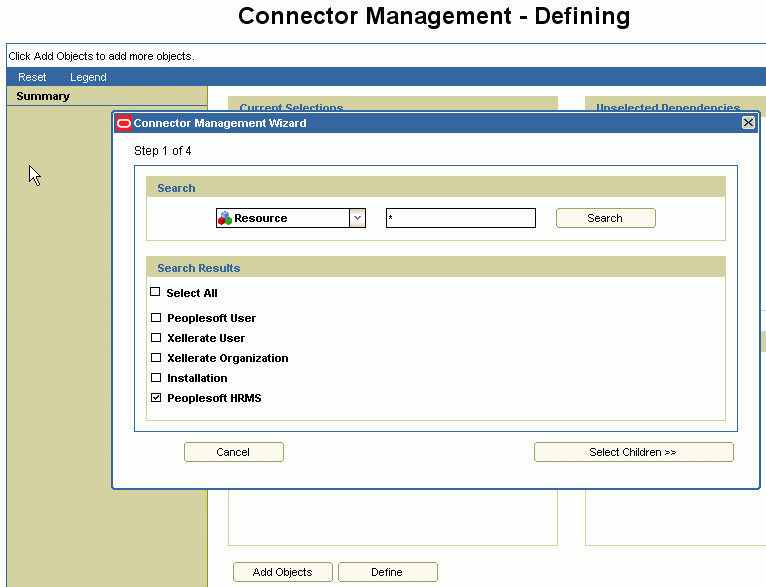
ステップ2の「子の選択」リージョンで、「Peoplesoft HRMS Person」チェック・ボックスが選択されていることを確認します。次のスクリーンショットに示すように、「依存性の選択」をクリックします。
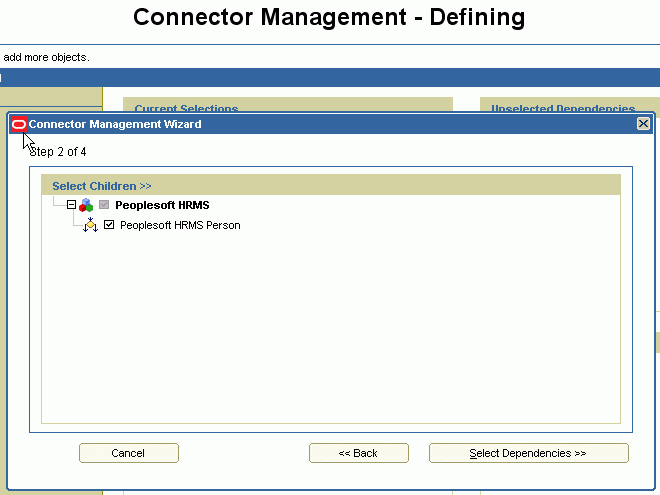
ステップ3の「依存性の選択」リージョンで、「Peoplesoft HRMS」チェック・ボックスと「「Peoplesoft HRMS Person」」チェック・ボックスが選択されていることを確認します。次のスクリーンショットに示すように、「確認」をクリックします。
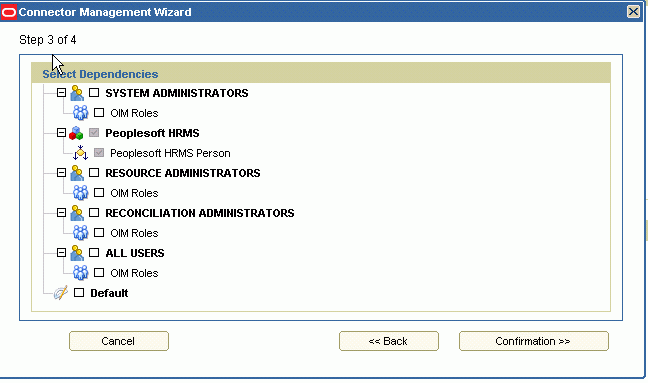
次のスクリーンショットに示すように、ステップ4で「定義用に追加」をクリックします。
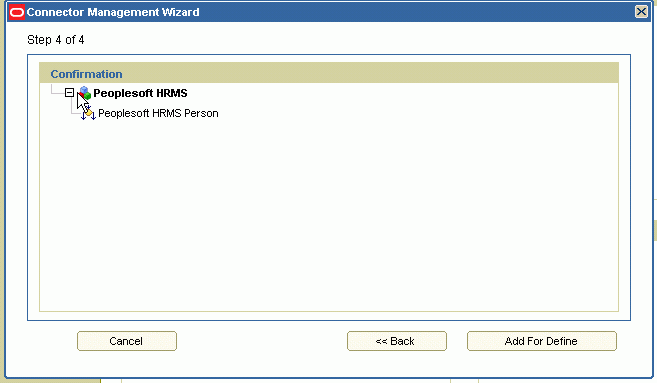
次のページでは、次のスクリーンショットに示すように、「追加(ステップ1に移動)」を選択してPeoplesoft HRMSスケジュール済タスクを追加し、「OK」をクリックします。
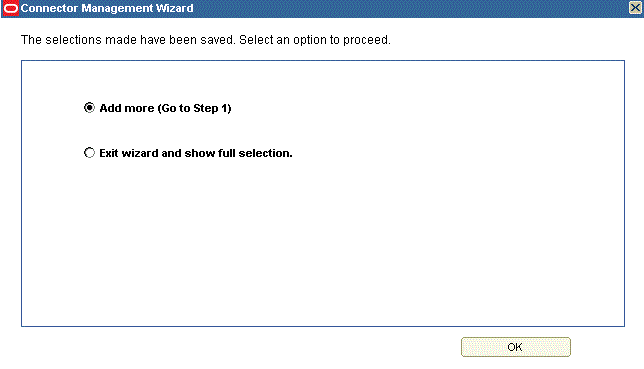
Peoplesoft HRMSスケジュール済タスクを追加します。これを行うには:
コネクタ管理ウィザードのステップ1で、ドロップダウン・ボックスから「スケジュール済タスク」を選択し、Peoplesoft HRMSタスクを検索します。
「検索結果」リージョンで、「Peoplesoft HRMS Manager Reconciliation」チェック・ボックスと「Peoplesoft HRMS Trusted Reconciliation」チェック・ボックスを選択します。次に、次のスクリーンショットに示すように「子の選択」をクリックします。
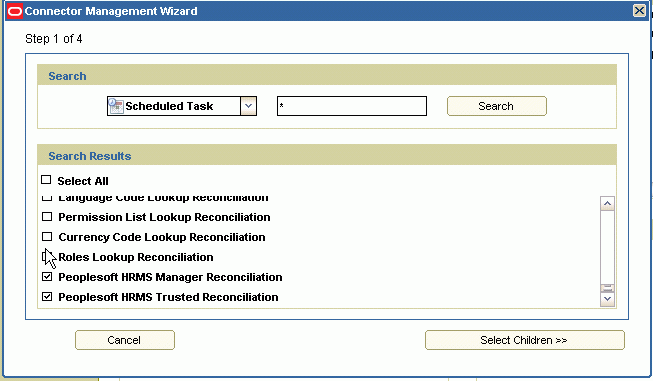
次のスクリーンショットに示すように、ステップ2の「子の選択」で、Peoplesoft HRMSスケジュール済タスクが選択されていることを確認します。「依存性の選択」をクリックします。
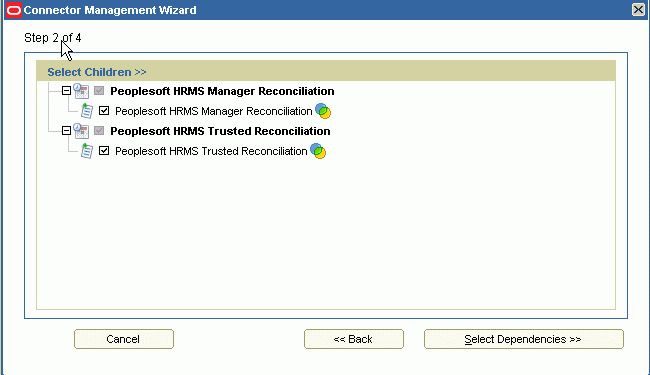
次のスクリーンショットに示すように、ステップ3の「依存性の選択」で、Peoplesoft HRMSスケジュール済タスクが選択されていることを確認します。「確認」をクリックします。
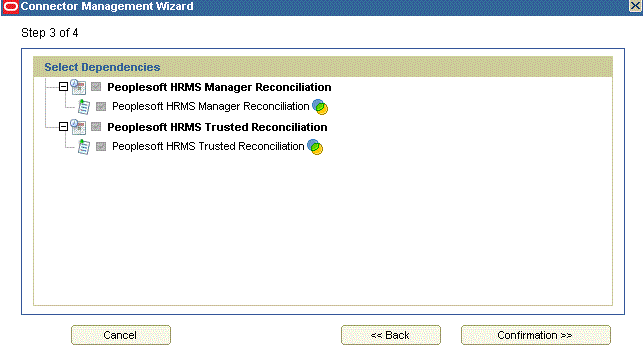
ステップ4で、「定義用に追加」をクリックします。
次のページでは、次のスクリーンショットに示すように、「ウィザードを終了し、すべての選択を表示します。」を選択して「OK」をクリックします。
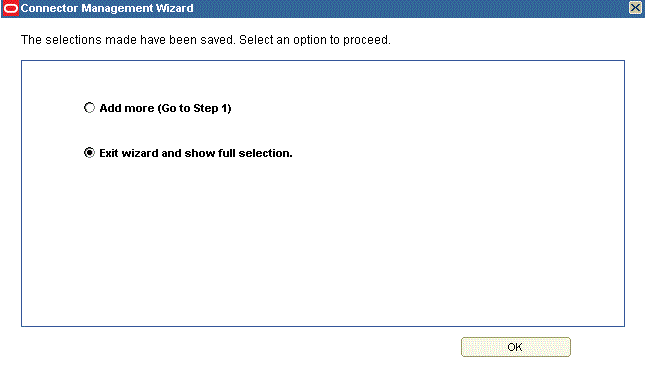
次のスクリーンショットに示すように、「サマリー」ページで、前述のステップで追加したオブジェクトを確認します。次に、「定義」をクリックします。
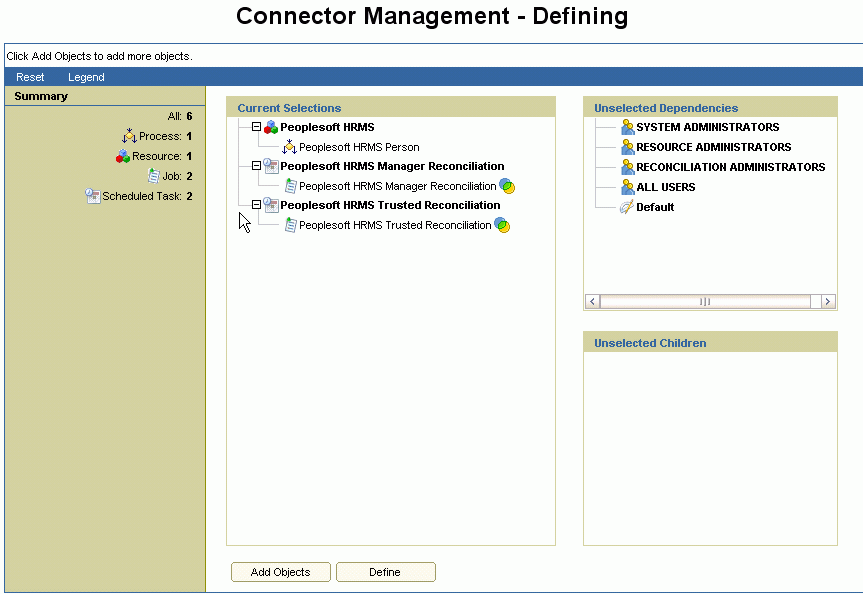
次のサンプル・スクリーンショットに示すように、「コネクタ名」ドロップダウン・ボックスで「Peoplesoft Employee Reconciliation」を選択し、「コネクタ・リリース」フィールドに新しいバージョンを入力します。次に、「定義」をクリックします。
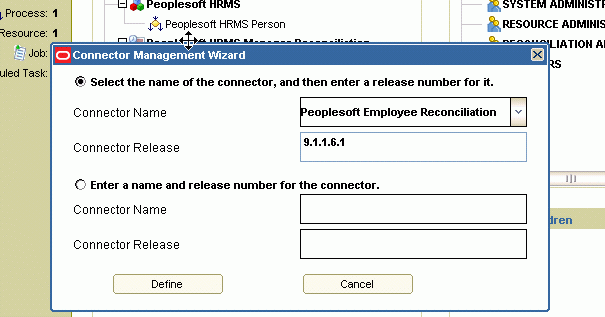
ノート:
PeopleSoft User Managementコネクタ用のリスナーをすでにデプロイした場合は、この手順を省略できます。
1つのリスナーを両方のコネクタに対して使用できます。異なるITリソース名で同じリスナーを指し示すようにノードを構成できます。
コネクタをアップグレードした場合は、リスナーもアップグレードする必要があります。以前にデプロイされているリスナーに新しいコネクタをインストールすると、矛盾が生じます。
PeopleSoftリスナーをアップグレードするには、次のようにします。
検証または変換のJARが存在する場合は、これらのJARをデプロイ可能なコネクタ・バンドルJARに追加して、リスナーを再デプロイする必要があります。詳細は、「リコンシリエーション中のデータ検証の構成」および「リコンシリエーション中のデータ変換の構成」を参照してください。
PeopleSoft Employee ReconciliationコネクタとPeopleSoft User Managementコネクタは、異なるITリソースを持ちます。したがって、Employee ReconciliationコネクタとUser Managementコネクタのメッセージには別々のHTTPノードを構成する必要があります。
既存のノードがOracle Identity ManagerのPeopleSoftリスナーに対して構成されている場合でも、PeopleSoft Employee Reconciliationコネクタのメッセージには個別のノードが必要です。
新しいノード(OIM_ER_NODEなど)を構成し、PERSON_BASIC_SYNCおよびWORKFORCE_SYNCサービス操作からのルーティングを構成します。
詳細は、「完全リコンシリエーションのためのターゲット・システムの構成」および「完全リコンシリエーションのためのターゲット・システムの構成」を参照してください。